что это такое, как его нанести при помощи сервисов или программ
Продвижение в социальных сетях с упором на рентабельность рекламной кампании
Получи нашу книгу «Контент-маркетинг в социальных сетях: Как засесть в голову подписчиков и влюбить их в свой бренд».
Подпишись на рассылку и получи книгу в подарок!
Водяной знак на фото — средство для защиты авторских прав на фото. Часто это — полупрозрачная надпись или эмблема.
Зачем нужен водяной знак на фото
Предположим, вы — фотограф. Делаете классные снимки, выкладываете их в фотобанке. Некоторые люди захотят вставить фотографию в свой материал. Вы трудились и искали нужный ракурс, потратили много сил. И не хотите, чтобы ваш материал использовали просто так сторонние люди.
Водяной знак так называется не случайно, в нем кроется сама суть явления. По умолчанию, согласно общепринятым стандартам, он должен быть полупрозрачным, еле видимым, будто круги на воде. Сам знак не должен привлекать к себе обостренное внимание, ведь важно само изображение, а не его авторство. Правильно выполненная водяная отметка представляет собой неброский и не яркий, но вполне различимый значок авторства.
Кому нужны водяные знаки
Есть несколько простых причин, для чего авторы и владельцы веб-сайтов наносят подобные метки, не помешает разобраться с ними более подробно.
- Такие метки специально придуманы для того, чтобы защитить изображение от воровства. Даже если автор не будет сильно заморачиваться с защитой, а просто установит в уголке название своего сайта, то и это может остановить тех, кто процесс копипаста поставил на поток.

- С другой стороны, все пользователи, что все же скачают и поставят фото и картинки на собственных ресурсах, по сути сделают автору бесплатную рекламу. Таким образом раскрутились и стали известными многие фотографы последних лет.
Кроме того, занимающимся бизнесом людям, не придется беспокоиться об увеличениях продаж, так как при копировании автоматически личный бренд будет продвигаться и популяризироваться. Никто не сможет просто так загрузить ваш рисунок или фото и использовать его в собственных целях, к примеру, для создания коллажей, принтов или рекламы.
Минусы нанесения Watermark
О том, как именно нанести водяной знак на фото, мы расскажем ниже, а сейчас стоит обсудить вопрос, почему же многие отказываются от его использования. На это имеются особые причины, которые не помешало бы обдумать заранее.
- Коренным и главным недостатком водяных марок многие считают то, что изображение не воспринимается настолько цельно и гармонично, так как знак отвлекает все внимание пользователя на себя. Во многих случаях он еще и придает картинке вид ширпотреба, но тут все зависит от чувства стиля и вкуса автора. Существует множество примеров того, что грамотное нанесение Watermark только украшало фотоматериалы.
- Защитные функции таких знаков достаточно туманны и назвать их настоящим «орудием» борьбы с воришками контента никак нельзя. Стоит согласиться, что название сайта в уголке никак не остановит тех, кто решил обзавестись именно вашей картинкой. Да, злоумышленнику придется потратить время, на то чтобы убрать марку, а может, просто обрезать фото, но это займет не более нескольких минут.

- Никакой юридической защиты вотермарки, нанесенные на изображения, не несут и нести не могут, так как вполне реально отыскать сотни тысяч «чистых» картинок в сети и пометить их собственными водяными знаками. Конечно, в случае с авторской фотографией, добиться справедливости можно, но придется предоставить более весомые доказательства, чем подписи на картинках.
- Одним из факторов, которые побуждают людей отказываться от нанесения водяных знаков, это значительное ухудшение шеринга, то есть использования изображений в сторонних публикациях, но с обратными ссылками на источник.
Да и пользователи социальных сетей, к примеру, пресловутого Pinterest или Instagram менее охотно делятся фотографиями, на которых имеются водяные знаки. Это значит снижение популярности страницы или блога, для бизнеса – уменьшение валовых продаж и тому подобные, малоприятные вещи.
Способы нанесения водяных знаков
Watermark
https://www.watermark.ws/
Англоязычный сайт довольно нагляден, а также интуитивно прост в применении. Для использования ресурса не нужно садиться за изучения иностранных языков, разобраться будет нетрудно.
Для использования ресурса не нужно садиться за изучения иностранных языков, разобраться будет нетрудно.
- Загрузите изображение на страницу.
- Загрузите водяную марку.
- Совместите оба изображения.
Логотип можно отредактировать, к примеру, поменять прозрачность изображения, его размер, расположение и даже цвет. В один клик знак наносится на изображение, а потом картинка сохраняется на ваше устройство. Следует помнить, что скачать фото нужно сразу, ведь срок его хранения на ресурсе составляет всего неделю.
Adobe Photoshop
Отличная программа для нанесения водяных знаков на фото, это всеми любимый Adobe Photoshop, которого порой, словно огня, боятся новички. На самом деле, уметь использовать все функции для того, чтобы оснастить изображение Watermark совсем не обязательно, достаточно базовых знаний и умений.
- Установите специальное приложение Adobe Watermark panel.
- Выберите водяной знак для простановки на все изображения, какой вам нравится больше всего.

- Отрегулируйте имеющиеся настройки по собственному пониманию (размер, прозрачность, количество и расположение символов и так далее).
- Выберите качество для сохранения (web, jpeg, png).
Причем в программе есть возможность просматривать превью, а также ставить знаки на большое количество картинок за раз.
Из всего вышеописанного можно уверенно делать вывод, что вопрос нанесения или отказа от водяных знаков далеко неоднозначен. В основном, решение будет напрямую зависеть от преследуемых целей, а также площадки, где все это будет размещено. К примеру, если говорить об интернет-магазинах или иных торгового типа площадках в сети, тот без применения вотермарок обойтись никак не получится. Ведь истратив много сил и времени на создание уникальных фото, хочется, чтобы их увидеть можно было исключительно на вашем сайте.
Если говорить о сайтах профессиональных дизайнеров, фотографов или стилистов, то такое «крашение» в виде логотипа или имени может испортить все впечатление о фото, картине, испортить правильное восприятие атмосферы изображения. Многие предлагают размещать на таких ресурсах аналоги слабого качества и маленького размера, чтобы конкуренты не могли также использовать их.
Многие предлагают размещать на таких ресурсах аналоги слабого качества и маленького размера, чтобы конкуренты не могли также использовать их.
Что такое водяной знак и как его используют
Если не отстаивать свои авторские права, вашим контентом будут нагло пользоваться. Можно ли защитить авторство водяным знаком? Для какого типа изображений он подходит?
Что такое водяной знак. Зачем нужен водяной знак
Водяные знаки прошли путь от первых итальянских водяных знаков на купюрах и документах 1281 года до Интернета сегодня. С появлением первых авторских изображений люди стремились сохранить свое имя на них.
Водяной знак — это знак на изображении (фотографиях, иллюстрациях, документах и так далее), который указывает на авторство или владельца этого изображения. Как правило, он должен быть полупрозрачным и еле заметным, поэтому он и называется водяным.
Водяной знак (англ. Watermark) используют для того, чтобы не допускать копипаста изображений сторонними ресурсами, которые не указывают ссылку на источник.:format(jpeg)/cdn.vox-cdn.com/uploads/chorus_image/image/56264215/google_ai_watermark_example_1.0.jpg)
Другое преимущество watermark — они помогают популяризировать владельца контента. Многие фотографы и иллюстраторы в течение нескольких лет приобрели популярность именно благодаря водяным знакам. Достаточно паре снимков стать вирусными — и узнаваемость вам обеспечена. Но стоит ли сейчас добавлять watermarks на изображения? Давайте разберемся.
Плюсы и минусы водяных знаков
Авторы стали реже использовать водяные знаки, хотя, на первый взгляд, в них есть толк.
- Защита от воровства. Поскольку защита авторских прав в суде — дело нелегкое, владельцы контента используют свои методы борьбы с Интернет-ворами. Один из таких — водяные знаки. Если водяной знак расположен на изображении так, что его сложно или вовсе невозможно замаскировать, это предотвратит копипаст вашего контента.
- Бесплатное продвижение. Яркий пример водяных знаков для личного продвижения — фотографии Instagram-блогеров.
 На многих можно увидеть значки или простые подписи со ссылкой на аккаунт. Большое количество фотографов и моделей стали популярны во многом благодаря такому бесплатному пиару.
На многих можно увидеть значки или простые подписи со ссылкой на аккаунт. Большое количество фотографов и моделей стали популярны во многом благодаря такому бесплатному пиару.
- Брендинг компании. На рекламных изображениях почти всегда можно увидеть водяные знаки. Логотипы бренда размещаются на любом типе контента, поэтому watermarks — необходимость для компаний.
Но помимо преимуществ есть и недостатки. Например:
- Портят общий вид изображения. Если это фотография, основная цель которой — эстетика, то эта эстетика будет заметно подпорчена водяным знаком. Watermarks должны быть максимально незаметными, хотя даже крошечные символы на фото отталкивают людей.
- Временные затраты. Если вы выпускаете множество изображений, то придется потратить дополнительное время на добавление водяных знаков. Можно упростить этот процесс с помощью онлайн-сервисов и плагинов, но и они занимают некоторое время.
 Чтобы сделать быстро водяной знак, Word или Photoshop будет недостаточно.
Чтобы сделать быстро водяной знак, Word или Photoshop будет недостаточно.
- Легко стереть. Водяной знак остановит при массовом копипасте, но бывалых нарушителей авторского права это не потревожит. Водяные знаки стираются в редакторах без потери качества изображения. Если небольшие знаки стоят в углу, фотографии просто обрезаются.
- Юридической защиты нет. Если вам придется отстаивать авторские права в суде, водяные знаки не помогут. Они не несут никакой реальной физической защиты, если ваши изображения и логотипы не защищены авторским правом.
- Не так популярно. Серьезные издания точно не будут воровать ваш контент — они хорошо знакомы с законодательством. И в последнее время даже небольшие сайты используют ссылки на источник, поэтому необходимость прикреплять водяные знаки уже существенно отпала.
{«0»:{«lid»:»1573230077755″,»ls»:»10″,»loff»:»»,»li_type»:»em»,»li_name»:»email»,»li_ph»:»Email»,»li_req»:»y»,»li_nm»:»email»},»1″:{«lid»:»1596820612019″,»ls»:»20″,»loff»:»»,»li_type»:»hd»,»li_name»:»country_code»,»li_nm»:»country_code»}}
Истории бизнеса и полезные фишки
Способы нанесения водяных знаков
Есть несколько способов ставить водяные знаки на фото. Классический, но не самый простой и быстрый — Adobe Photoshop. Если вы часто пользуетесь фотошопом и редактируете в нем изображения, на которых будут водяные знаки, вам подойдет этот способ.
Классический, но не самый простой и быстрый — Adobe Photoshop. Если вы часто пользуетесь фотошопом и редактируете в нем изображения, на которых будут водяные знаки, вам подойдет этот способ.
Как добавить водяной знак в Фотошопе
Для начала нужно узнать, как сделать водяной знак. Берете ваш логотип или подпись и добавляете ему максимальной прозрачности так, чтобы логотип можно было увидеть, не напрягая глаза.
Далее открываете любое изображение и пробуете нанести водяной знак. Открываете изображение, добавляете второй слой и наносите на него ваш полупрозрачный логотип. Выберите оптимальный размер водяного знака и его расположение.
Важно, чтобы все watermarks были однотипными.
Чтобы автоматически наносить водяной знак в Фотошопе, используйте команду «Экшен». Она сохраняет параметры вашего водяного знака и добавляет его на любые фотографии.
Онлайн-сервисы и плагины для нанесения водяных знаков
Как добавить водяной знак онлайн? Среди самых удобных сервисов для нанесения водяных знаков можно выделить несколько.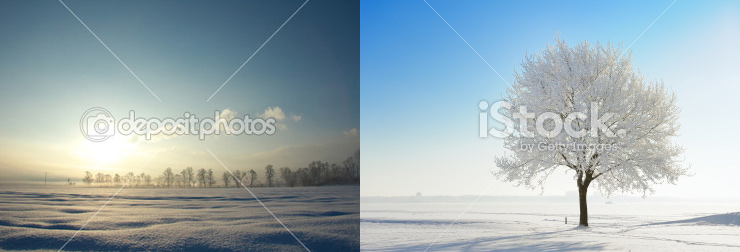 Например, Watermark.ws.
Например, Watermark.ws.
Заходите на сайт и нажимаете «Get Started» (Приступить).
Загружаете изображение, на которое хотите поместить водяной знак. Затем кликаете Watermark и выбираете, в каком виде вы хотите его разместить — готовым логотипом или текстом.
Наносите водяной знак, сохраняете изображение и… готово! Вы можете также сохранить watermark как шаблон (Template).
По такому же типу работают и другие онлайн-сервисы — быстро и просто. Выбирайте любой и наносите водяные знаки.
- Batch watermark images online
- WaterMarquee
- PicMarkr
- Watermarktool
Как добавить водяной знак на видео
Вирусные видео распространяются быстро и не требуют особых эстетических качеств в плане оформления. Поэтому водяной знак на видео может принести его автору популярность. Если у вас нет заставки с указанием авторства, обязательно добавляйте watermarks.
Водяной знак на видео можно наложить также с помощью приложений. Например, VisualWatermark. Для этого вам потребуется быстрая установка приложения на ваш ПК.
Например, VisualWatermark. Для этого вам потребуется быстрая установка приложения на ваш ПК.
На ОС Windows есть Windows Movie Maker, с помощью которого также можно добавить watermarks. Для этого загрузите видео в программу и выберите функцию «Подзаголовок».
Еще программы для добавления водяных знаков на видео:
- WMark
- Avidemux
- Watermark Hameleon
Как добавить водяной знак на файл PDF
С помощью онлайн сервисов можно добавить водяной знак на PDF файл. С IlovePDF сделать это просто:
Загрузите логотип или поместите текстовый водяной знак.
Сохраните на диск. Готово!
Этих основных методов хватит, чтобы быстро и эффективно наносить водяные знаки на фото. Вы также можете использовать мобильные приложения, например, чтобы сделать водяной знак на фото в Инстаграм, если вы хотите ограничиться использованием смартфона.
Как поставить водяной знак на фотографии
Быстро добавьте водяной знак к тысячам фотографий. Создайте свой собственный водяной знак. Выбирайте один из 260 шрифтов или используйте свои собственные шрифты. Добавляйте логотип, текст или их комбинацию. Работайте оффлайн. Сохраняйте свои шаблоны. Бесплатная пробная версия. 100% гарантия возврата денег.
Создайте свой собственный водяной знак. Выбирайте один из 260 шрифтов или используйте свои собственные шрифты. Добавляйте логотип, текст или их комбинацию. Работайте оффлайн. Сохраняйте свои шаблоны. Бесплатная пробная версия. 100% гарантия возврата денег.
Всё это доступно в Visual Watermark — программе для нанесения водяного знака на несколько фото за раз. Ниже представлена небольшая демонстрация.
Поставьте водяной знак на фото без подключения к интернету
Visual Watermark работает на вашем компьютере, а не в интернете. Даже если у вас медленный интернет или нет к нему подключения, вы всё равно сможете защитить свои фотографии.
Оффлайн программы работают быстрее, чем онлайн-сервисы. Современные камеры делают фото с большим разрешением. Даже если у вас стабильное и быстрое соединение с интернетом загрузка таких изображений в онлайн-сервисы займёт много времени. Visual Watermark будет готов к работе за секунды.
Не волнуйтесь за ваши оригиналы: никто не получит к ним доступ. Пользуясь веб-сервисом, вы предоставляете их владельцам доступ к вашим фото. Никто не знает что они могут с ними сделать, особенно если это бесплатный сервис.
Пользуясь веб-сервисом, вы предоставляете их владельцам доступ к вашим фото. Никто не знает что они могут с ними сделать, особенно если это бесплатный сервис.
Создайте свой собственный водяной знак
Visual Watermark обладает большим набором инструментов. Добавьте логотип, бренд, адрес веб-сайта, имя или авторские права на свою фотографию. Отредактируйте водяной знак так, как вы хотите: сделать его большим или маленьким, прозрачным или непрозрачным, поверните его или оставьте в горизонтальном положении.
Visual Watermark обладает более 200 шрифтами и 66 эффектами, с помощью которых вы создадите поистине уникальный водяной знак. Кроме того, вы можете использовать свои шрифты или шрифты по подписке на Monotype или Adobe Fonts.
Программа позволяет сохранять шаблоны водяных знаки для дальнейшего использования или распространения по офису. Создавайте столько водяных знаков сколько захотите. Вы сможете быстро найти подходящий для того или иного проекта шаблон.
Выберите расположение для каждого фото в группе
Visual Watermark позволяет нанести клеймо на портрет, пейзаж или обрезанные фото за одну операцию. Перетащите все изображения в программу и создайте водяной знак. Программа автоматически скорректирует размер и расположение клейма где необходимо.
Вы сможете отрегулировать размер и расположение самостоятельно. Просто кликните по кнопке «Предпросмотр» в «Параметрах вывода». Перед вам откроется окно, где вы увидите как смотрится клеймо на каждом фото в группе. Отрегулируйте расположение водяных знаков по отдельности, где это необходимо.
Автоматиеские расположение и размер водяного знака
Ручное расположение и размер водяного знака
Защитите ваши водяные знаки против автоматического удаления
Некоторые компании разрабатывает алгоритмы для удаления водяных знаков. Они анализируют группу фотографий с клеймом, распознавая какую часть изображения оно занимает, а затем удаляют его полностью. Такие программы могут нанести существенный вред фото-банкам, поскольку они используют одни и те же водяные знаки на всех своих фото.
Visual Watermark немного изменяет клеймо, чтобы сделать его более надежным. На каждое изображение наносится копия водяного знака, которая с виду ничем не отличается от предыдущей, но на самом деле в ней есть небольшие изменения. Таким образом автоматизированные алгоритмы не смогут полностью избавиться от вашего водяного знака. Более подробно об удалении водяных знаков.
Измените размер после нанесения водяного знака
Водяные знаки можно удалить. Например, если клеймо расположено на фоне чистого неба, его можно легко закрасить и таким образом безнаказанно украсть ваше фото. А если вы выложили в интернете изображение в полном разрешении, злодей получит оригинал вашей работы. Лучше хранить оригиналы в полном разрешении на своем компьютере, а в интернет выкладывать уменьшенные копии. Даже если злодей удалит водяной знак, оригинал фото он не получит.
Вы можете уменьшить размер фото с помощью Visual Watermark выбрав опцию «Изменить размер» в «Параметрах вывода»
Зачем нужно наносить водяной знак на фото
В современном мире многие люди занимаются созданием визуального контента, загружая тонны картинок в интернет ежедневно. Если вы входите в их число — у вас есть свой сайт, блог или вы любите делиться фотографиями в соцсетях — возможно, вы уже задумывались в чем заключается назначение водяного знака и стоит ли вам добавлять его на свои изображения.
Водяной знак на фото — это видимое полупрозрачное клеймо: логотип, название бренда или имя, нанесенное поверх оригинала изображения. В идеале он не должен перетягивать на себя все внимание и отвлекать от самой фотографии.
Основная задача водяного знака — защитить ваши фотографии от кражи и сохранить авторские права. Предположим, что вы опубликовали свое творение в интернете, но не поставили на него клеймо. Через пару дней или недель вы вдруг обнаружили, что кто-то украл ваше изображение и выдает его за собственное, привлекая таким образом новых клиентов или подписчиков. Поставь вы водяной знак, возможно, этой ужасной ситуации удалось бы избежать, так как он четко и ясно дает понять, кто является автором работы. Разумеется, маленькая метка в углу фотографии, не гарантирует вам сто процентной защиты от кражи, поэтому рекомендуем побольше узнать о способах ее усиления: как улучшить защиту водяными знаками
Вторым преимуществом водяного знака является брендинг и продвижение вашего бренда, ведь по сути это бесплатная реклама. Увидев ваши фотографии или изображения вашего продукта в интернете, потенциальные клиенты смогут быстро найти ваш сайт или страничку в соцсетях благодаря водяному знаку, забив имя или название фирмы в строку поиска. Это намного проще, чем играть в детектива, пытаясь установить личность автора самостоятельно. Например, бренды одежды к каждой вещи пришивают бирку, на которой указано их название, чтобы вы знали, кто является производителем. Водяные знаки — это именные бирки для ваших изображений. Кроме того, люди начнут ассоциировать ваш бренд с определенным стилем и типом фотографии.
В древности великие творцы нередко помечали свои работы, помещая внутрь картины свое имя. Делалось это как для наработки «клиентской базы», так и для сохранения своих авторских прав, хотя в те времени подделать работы выдающихся мастеров мог далеко не важный. К сожалению, в современном мире украсть изображение можно с помощью пары кликов мышки. Если вы хотите избежать такой ситуации и при этом раскрутить свой бренд, повысить количество продаж и увеличить посещаемость сайта, вам нужно клеймить свои изображения.
Visual Watermark — это приложение для Mac и Windows, которое ставит водяные знаки. Оно поддерживает групповой режим, с помощью которых можно поставить водяной знак на сотни и тысячи фотографий сразу. В него встроено множество шаблонов водяных знаков и вариантов отображения. С приложением Visual Watermark поставить водяной знак можно очень легко и просто – вам нужно сделать всего лишь три простых шага.
Шаг 1 – Выберите фотографии
Перетащите фотографии или папки в Visual Watermark или же нажмите «Выбрать изображения» и выберите необходимые фотографии или папки в диалоге «Открыть файл». Чтобы выбрать все фотографии в папке нажмите Ctrl+A (на Windows) или Cmd+A (на Mac).
Чтобы очистить выбранное, нажмите на кнопку «Очистить».
Шаг 2 – Создайте новый водяной знак
На этом шаге вы можете настроить знак (вид, расположение, наклон, прозрачность и масштаб) и персонализировать его. Вы можете добавить логотип («Добавить логотип»), обычный текст («Добавить текст») или же комбинировать оба способа («Добавить группу»).
В приложении Visual Watermark есть 10 встроенных шаблонов, которые помогут вам быстро создать собственный водяной знак. Шаблон водяного знака может содержать логотип и до трех строк текста. Вы можете добавить столько шаблонов, сколько вам нужно для создания своего нового водяного знака.
Нажмите на кнопку «Добавить группу» и выберите нужный шаблон. Чтобы добавить собственный логотип, выберите шаблон со значком логотипа.
В зависимости от выбранного шаблона вы затем должны указать собственный логотип и текст (заголовок, подзаголовок, номер телефона и т.д.).
Нажмите на элемент водяного знака (логотип или текст), чтобы выбрать его. По второму нажатию будет выбрана вся группа (шаблон).
Изменение положения клейма
После выбора водяного знака или его элемента появится возможность изменить его положение и настроить внешний водяного знака. Для перемещения клейма нажмите на выбранный элемент и потяните его в нужное положение. Также вы можете использовать стрелки на клавиатуре для перемещения водяного знака.
Изменение внешнего вида водяного знака
Все доступные варианты настройки отображаются справа.
Среди них
- Масштабирование, вращение и перемещение знака в нужное положение.
- Возможность указать прозрачность водяного знака.
- Возможность применить 2 из 66 визуальных эффектов.
- Возможность включить опцию заполнения, чтобы заполнить изображение вашим водяным знаком.
- 260 шрифтов.
- 100 уровней прозрачности.
- Возможность указать яркость и цвет текста при помощи цветового колеса.
- Возможность указать собственный логотип и удалить из него фон.
Прочитайте наше руководство о том, как расположить водяной знак для лучшей защиты своих фотографий: «Как улучшить защиту с помощью водяного знака»
Повторное использование водяных знаков
При следующем открытии приложения, Visual Watermark автоматически загрузит последнее использованное клеймо. Если вы не хотите использовать предыдущее клеймо, нажмите кнопку Удалить водяной знак справа.
Если вы хотите использовать предыдущее клеймо, щёлкните кнопку Следущий Шаг, чтобы перейти дальше.
Если ваш водяной знак пуст, приложение предложит использовать один из предыдущих водяных знаков.
Visual Watermark сохраняет 10 последних водяных знаков, которые вы использовали. Для загрузки предыдущего клейма, просто щёлкните по нему.
Шаг 3 – Укажите настройки вывода и поставьте знак на фотографии
Visual Watermark предоставляет следующие опции вывода:
Папка вывода. Нажмите «Изменить» и выберите требуемую папку. Обратите внимание, что вы не можете экспортировать изображение в папку, где содержатся оригинальные изображения.
Автомасштабирование водяных знаков. Если эта опция включена, Visual Watermark автоматически меняет размер водяного знака для кадрированных изображений и изображений с высоким разрешением в одной группе.
Формат и качество изображения. Выберите один из уровней сжатия: средний, хороший, превосходный или максимум. Чем выше качество изображения (разрешение), тем больше размер файла.
Масштабирование фотографий. Выберите один из способов масштабирования: не масштабировать, масштабировать по ширине (до указанной ширины в пикселях), масштабировать по высоте (до указанной высоты в пикселях), масштабировать по ширине и высоте (до указанной ширины и высоты в пикселях). Не публикуйте фотографии с высоким разрешением онлайн, чтобы их не украли.
Переименование фотографий. Вы можете оставить прежнее название файла или же указать новое, чтобы сменить название по умолчанию.
Метаданные авторства. Позволяет вам указать ваше авторство и контактную информацию. Эта информация добавляется в метаданные фотографии (EXIF) и не видна на самой фотографии. Ее можно прочитать при помощи диалога просмотра файлов (Windows) или приложения Preview (Mac).
После указания всех настроек вы можете увидеть предпросмотр результата. Если все в порядке, нажмите «Поставить знак», чтобы начать проставлять водяные знаки на фотографиях.
Шаг 4 – Сохраните водяной знак
При закрытии программы Visual Watermark автоматически сохранит ваш водяной знак. При следующем открытии программы, он будет загружен автоматически.
Если вы хотите выслать водяной знак на другой компьютер, то сохраните ваш водяной знак в файл. Нажмите на кнопку «Экспорт шаблона водяного знака», выберите местоположение и укажите имя файла. Шаблоны водяных знаков хранятся в формате VWM4. Чтобы загрузить водяной знак, нажмите два раза на файл с клеймом. Visual Watermark запустится и загрузит клеймо из файла.
Ответы на частые вопросы
Как поставить водяной знак на моё фото?
- Запустите Visual Watermark
- Нажмите “Выбрать фотографии” или перетащите фото в программу.
- Выберете одно или несколько изображений для нанесения водяного знака.
- Кликните “Далее”.
- Выберите один из трёх вариантов “Добавить текст”, “Добавить логотип” или “Добавить группу”, в зависимости от того, какой тип водяного знака вы хотите.
- Напечатайте текст, если хотите текстовой водяной знак, или выберете/загрузите логотип.
- Перетащите водяной знак в нужное место или подвиньте его с помощью стрелочек на клавиатуре.
- Воспользуйтесь инструментами редактирования и измените внешний вид вашего водяного знака. Вы можете сменить шрифт, размер, цвет, прозрачность и угол поворота, добавить один или два эффекта и сделать так, чтобы ваш водяной знак заполнял всё фото.
- Кликните “Далее”, чтобы перейти к настройкам вывода.
- Укажите настройки вывода и выберете папку для сохранения фото.
- Нажмите “Предпросмотр”, чтобы посмотреть, как будет выглядеть готовое фото. Смените размер и/или положение, если захотите.
- Нажмите “Применить клеймо”, чтобы начать процесс нанесения водяного знака.
Что такое ‘водяной знак’?
Водяной знак на фото — это текст или логотип, указывающий на то, что вы являетесь автором данного изображения. Ваш водяной знак может быть более или менее прозрачным, в зависимости от того, хотите вы, чтобы он чётко просматривался или нет.
Как быстро проставить водяной знак на фото?
Чтобы быстро поставить водяной знак на фото, вы можете использовать один из ранее созданных вами водяных знаков. Visual Watermark сохраняет 10 последних водяных знаков, которые вы использовали.
Если у вас немного изображений и вы не хотите ничего устанавливать, вы можете использовать онлайн приложение для нанесения водяных знаков — Watermarkly. Оно работает быстро и прямо в вашем браузере.
Если вы используете Visual Watermark впервые, выберете изображения, решите какой тип водяного знака вы хотите, измените внешний вид водяного знака с помощью инструментов для редактирования, укажите настройки вывода и щелкните по кнопке “Применить клеймо”. Visual Watermark обладает функцией пакетной обработки, так что вы сможете легко и быстро нанести водяной знак на множество фото за раз.
Нужно ли наносить водяной знак на фото?
Да, нужно, по двум причинам — защита и продвижение. Главная задача водяного знака — защитить ваши авторские права и не позволить мошенникам украсть ваши фотографии. Фотобанки наносят заполняющие всё изображение водяные знаки, чтобы предотвратить использование фото без их согласия. Водяной знак так же поможет в продвижении вашего бренда или имени. Если кто-то случайно увидит ваше фото с вашем именем, он точно будет знать кто автор и сможет найти ваш сайт или блог. Наносить водяной знак на фото перед публикацией в соц. сетях так же не менее важно.
Где расположить водяной знак на фото?
Наиболее популярное расположение водяного знака — в правом нижнем углу. Так он не отвлекает внимание от самого фото. Однако, если вы расположите водяной знак в любом из четырёх углов изображения, то воры смогут легко обрезать его. Водяные знаки прекрасно справляются со своей задачей, если правильно их использовать. Вы можете достигнуть максимум защиты расположив ваш водяной знак в центре фотографии и так, чтобы он занимал минимум 30% изображения. Сделайте его полупрозрачным, чтобы изображение лучше просматривалось.
Подробнее читайте здесь.
Как нанести водяной знак на jpeg-изображение?
JPG — это самый распространенный формат изображения. Большая часть фотографий, которые вы видите онлайн — это JPG. Чтобы нанести водяной знак на jpeg-изображение, вам нужно выбрать фото, решит какой тип водяного знака вы хотите (текст, логотип или группа), изменить внешний вид водяного знака, установить настройки вывода и кликнуть по кнопке “Применить клеймо”.
Как поставить водяной знак на фото бесплатно?
Вы можете воспользоваться пробной версией Visual Watermark, чтобы поставить водяной знак бесплатно. Однако, на всех фотографиях к вашему водяному знаку будет добавлен еще один водяной знак с надписью “Пробная версия”.
В качестве альтернативы вы можете поставить водяной знак с помощью онлайн приложения — Watermarkly. Оно быстро работает, им легко пользоваться и вам не нужно ничего устанавливать.
Как наложить логотип на фото?
- Запустите Visual Watermark.
- Нажмите “Выбрать изображения” или перетащите фото в программу.
- Выберете одно или несколько изображений для нанесения водяного знака.
- Кликните “Далее”.
- Выберите “Добавить логотип”. Вы можете загрузить свой шаблон логотипа или выбрать один из 60 встроенных.
- Воспользуйтесь инструментами редактирования и измените внешний вид вашего водяного знака. Вы можете сменить шрифт, размер, цвет, прозрачность и угол поворота, добавить один или два эффекта, сделать так, чтобы ваш водяной знак заполнял всё фото или удалить фон с вашего логотипа.
- Кликните “Далее”, чтобы перейти к настройкам вывода.
- Укажите настройки вывода и выберете папку для сохранения фото.
- Нажмите “Предпросмотр”, чтобы посмотреть, как будет выглядеть готовое фото. Смените размер и/или положение, если захотите.
- Нажмите “Применить клеймо”, чтобы начать процесс нанесения водяного знака.
Как убрать водяные знаки с картинки в Photoshop, PDF, Microsoft Word
Зачем красивые фотографии и рисунки в интернете портят водяными знаками? Как убрать эти полупрозрачные надписи?
Во первых, необходимо понять, для чего водяные знаки вообще ставят. Водяной знак — это самый эффективный способ защитить от использования фотографию или рисунок. Водяные знаки идеально подходят дизайнерам, фотографам, художникам для защиты своих работ от воровства.
С одной стороны, водяные знаки не мешают просмотру изображения, с другой стороны, убрать защиту крайне сложно, а использовать перечеркнутые картинки с чужими контактами никто не будет.
Чаще всего фотографии с водяными знаками продают. Заплатив за произведение искусства вы получите ее без защиты и полное моральное право использовать в своих целях.
Иногда фотографии не продаются, а водяные знаки ставят для маркировки, для подписи автора или для обозначения источника. Как правило, это размещается с краю изображения и не закрывает виды.
Покупка изображения
Как бы банально это не звучало, но самый первый и самый лучший способ убрать водяные знаки — это купить работу. Подумайте, сколько времени у вас уйдет, чтобы создать подобное? Скорее всего, за подобную работу вы бы запросили не меньше, чем она стоит для вас. Любая работа должна оплачиваться.
Кроме того, удалить водяной знак можно только вручную, зарисовывая фон под ним, а это очень трудоемкий процесс.
Либо вы потратите деньги, и получите качественный продукт с правом его использовать, либо большое количество труда и изуродованное изображение, без права им пользоваться.
Поэтому, заплатив деньги за чужой труд вы получаете полное право использовать работу для своих коммерческих проектов. На сегодняшний день самым крупным сервисом по продаже фотографий, рисунков, видео и даже музыки — является Shutterstock (Шаттерсток или Шуттер).
Покупка одного изображения всегда выходит дороже, чем набор или годовая подписка.
Ретуширование
Если вы не хотите покупать изображение, а желаете удалить водяные знаки вручную, то вам понадобиться программа Photoshop, большое количество времени и владение минимальными художественными навыками.
Когда на изображении лежит сетка усеянная логотипами, либо логотип располагается прямо по центру, то его нужно зарисовать фоном лежащим вокруг. Для этого в фотошопе используются инструменты ретуши. Например, «Штамп» (Clone stamp tool).
Удерживая клавишу ALT покажите похожий участок на тот, который лежит под водяным знаком. А затем закрасьте его.
Есть еще два очень удобных автоматических инструмента «Заплатка» (Patch Tool) и «Точечная восстанавливающая кисть» (Spot Healing Brash Tool).
«Точечной» кистью достаточно зарисовать значок и он исчезнет. А «Заплаткой» — обвести водяной знак и перетащить туда, где его нет.
Как уже было сказано выше, подобная зарисовка очень трудоемка. На одно изображение может уйти до нескольких часов ювелирной работы. И даже после этого, изображение не будет выглядеть на месте защиты, как первоначальное. Поэтому, стоит в начале приложить усилия, чтобы связаться с автором изображения и купить.
Например, сеткой, которую сложно убрать, защищают в основном микростоки. На изображении вы можете найти название стока и номер картинки.
А если работа не продается и логотип или надписи ставятся по другим причинам? В таком случае, следующие способы вам помогут:
Обрезать изображение
Если на изображении присутствует только маленький логотип в углу, попробуйте просто обрезать его уменьшив само изображение. Наверняка, ничего важного не потеряется.
Если целостность картинки важна, попробуйте зарисовать логотип фоном, используя инструменты ретуши описанные в предыдущем шаге.
Отрисовать картинку
Данный способ подходит только к векторным рисункам. Если изображение векторное и не сложное, будет легче заново перерисовать его, чем замазывать водяные знаки:
В других случаях, достаточно повысить «Уровни» (Levels) в фотошопе, чтобы водяной знак полностью исчез. Проще говоря, нужно отрезать диапазон серых пикселей, поставив ползунки так, как показано на рисунке.
Естественно, подходит этот прием только к черно белым изображениям, где срезание диапазона с серыми пикселями никак не повлияет на картинку. Но в местах пересечений, на грифе гитары все равно осталось пятно.
Водяные знаки в Microsoft Word
Для удаления водяного знака в программе Microsoft Word 2016 нажмите — Дизайн/Подложка/Удалить подложку.
Иногда, под водяным знаком подразумевают колонтитулы. Для их удаления нужно два раза кликнуть и стереть текст или удалить картинку.
Удаление водяных знаков в PDF
Полноценное редактирование PDF файла доступно только в Adobe Acrobat. Для этого у него есть специальный инструмент — Edit PDF.
Далее вы можете удалять любой текст и элементы размещенные в файле PDF.
Выводы: Самый выгодный способ убрать водяной знак — купить работу. Если она не продается, помогут инструменты ретуши или кадрирование. В Ворде и ПДФ есть специальные инструменты для их удаления.
Видео: как убрать водяные знаки(Visited 56 970 times, 1 visits today)
Как сделать водяной знак на фото
Автор: Валентин Орлов
|Не хотите, чтобы кто-то присвоил авторство вашей фотографии? Варианта два: никогда не выкладывать творчество в интернете или защищать его водяными знаками. Хочется поделиться удачным снимком с друзьями? Вам поможет программа для нанесения водяных знаков на фото. Читайте, как сделать вотермарк в Домашней Фотостудии.
В программе Домашняя Фотостудия вы нанесёте вотермарк быстро и аккуратно!
Чтобы вотермарк выполнил свою роль, следует учитывать ряд важных рекомендаций:
Добавляем вотермарк в программе Домашняя Фотостудия
Теперь разберём, как сделать водяной знак на фото в редакторе. Сначала нужно скачать и установить Домашнюю Фотостудию на компьютер. Запустите программу.
Выберите фотографию для работы
В стартовом окне кликните «Открыть фотографию» и из папки на ПК выберите снимок, на котором хотите создать вотермарк. Перейдите в раздел «Оформление» и возьмите инструмент «Водяной знак». Вы попадёте в новое окно, где нужно выбрать тип вотермарка.
В редакторе есть 4 варианта добавления вотермарка
1. Добавить надпись на фото
Данная опция позволяет ввести текст, который будет располагаться в углу или в любой другой подходящей части снимка. Она пригодится, если вы хотите аккуратно указать авторство работы, не испортив её общий вид.
Первым делом нужно указать стиль оформления текста:
- надпись на прозрачном фоне,
- надпись на подложке,
- стикер.
Выберите место расположения вотермарка, перетащив рамку. Введите текст надписи в соответствующее поле, расположенное на панели справа.
Введите текст водяного знака
Выбранный стиль не подходит? На данном этапе можно вручную поменять шрифт, размер букв, цвет, подложку. Разверните список дополнительных параметров, чтобы получить доступ к настройкам контура, тени, поворота. Отрегулируйте прозрачность вотермарка, чтобы он не мешал просмотру фотографии.
Настройте шрифт, цвет, прозрачность
Получилось поставить водяной знак на фото? Нажмите «Применить». Готово, теперь авторство снимка под надёжной защитой!
2. Наложить текст на всю площадь фотографии
Данный вариант замостит всё изображение выбранной надписью. Он нужен, чтобы обезопасить фото от использования посторонними людьми. Данный способ часто применяют фотографы, желающие выставить работу на продажу.
Введите текст надписи в соответствующее поле. Настройте шрифт, цвет и размер. Отрегулируйте параметр «Плотность», отвечающий за то, насколько близко друг к другу будут располагаться надписи. Выше значение — больше перекрытие картинки текстом.
Отрегулируйте, насколько плотно вотермарк заполнит картинку
Осталось настроить прозрачность и применить изменения. Создание водяных знаков на фото завершено, и теперь никто не сможет использовать работу без вашего ведома.
3. Поместить картинку на снимок
Инструмент позволит легко установить логотип или другую выбранную картинку на фотографию, чтобы указать её законного владельца.
Дважды кликните по значку «Добавить свой логотип». Из папки на компьютере выберите нужную картинку. Обычно она берется в формате PNG, чтобы фон был прозрачным. Лого появится на фото. Теперь передвиньте его в желаемое место. Настройте прозрачность и угол поворота, после чего примените изменения.
Добавьте логотип на фото
Готово, программа для наложения водяных знаков на фото Домашняя Фотостудия помогла установить защитный логотип на вашу работу!
4. Добавить картинку на всю площадь фото
С помощью этой опции можно быстро перекрыть всё изображение защитными логотипами.
Принцип работы инструмента аналогичен предыдущему, только нужно дополнительно отрегулировать размер логотипа и настроить плотность. Увеличьте данный параметр, чтобы усилить перекрытие фото вотермарками, или уменьшите, сделав менее навязчивыми.
Настройте оптимальное перекрытие картинки водяными знаками
Теперь никто не сможет использовать снимок или выдать его за собственную работу. Больше не нужен Фотошоп и неудобные онлайн редакторы, защитить своё творчество поможет Домашняя Фотостудия! Вам доступна даже пакетная обработка, позволяющая наносить вотермарк сразу на группу снимков! Бесплатно скачайте программу для наложения водяного знака на фото прямо сейчас!
Часто задаваемые вопросы
Что такое «водяной знак»?
Специальная отметка на изображениях или документах, указывающая на авторские права. Как правило, делается полупрозрачной и почти незаметной.
Как добавить водяной знак на фото на телефоне?
Воспользуйтесь специальными приложениями: Watermark, Snapseed, LogoLicious. В последнем вы сможете добавить водяной знак даже на видео.
Как добавить водяной знак на фото в Инстаграм?
К сожалению, сделать это прямо в Инстаграме не получится. Произведите обработку на компьютере: вам не понадобится много времени, чтобы разобраться в программе Домашняя Студия. Если речь идет о мобильных приложениях, легче всего будет предварительно наложить водяной знак в приложении Snapseed.
Вам также может быть интересно:
Какими программами и как быстро убрать водяной знак (watermark) с фото или картинки
Для того чтобы разместить в группе социальных сетей или на своем сайте картинку, необходимо найти её в интернете или создать свою. Чаще все же пользователи выбирают первый вариант, так как, для того чтобы создать нужное изображение самостоятельно, необходимо уметь хорошо рисовать. Но владельцы сайтов «помечают» такие картинки специальными миниатюрами — водяными знаками. Если вы используете такое изображение, всем сразу станет ясно, что вы взяли его из другого источника. В этой статье вы сможете прочитать, каким образом убрать водяной знак, чтобы его не было видно на фото.
Способы убрать водяной знак
Тем, кто хотел бы использовать чужие фотоизображения нужно знать, как убирается водяной знак. Сделать это можно несколькими способами. Для начала, нужно понимать, что есть законные варианты, и те, к которым лучше не прибегать.
Способы убрать водяные знаки с картинки:
- Покупка изображения.
- Ретушь фото.
- Обрезка.
Каждый из способов применяется в конкретном случае или целях. Поэтому стоит разобраться во всех вариантах, чтобы выбрать оптимальный.
Покупка изображения
Все согласны с тем, что любая работа должна быть оплачена. Рабочий процесс фотографа или иллюстратора не является исключением. По этой причине самым первым способом будет покупка фотоизображения. Таким образом, человек не только оплачивает работу автора, а на одну качественную фотографию тратят и несколько часов, но и получает полные права на изображение.
Покупатель может размещать рисунок на сторонних ресурсах, совершенно не переживая за авторское право. Этот вариант будет самым лучшим.
Ретушь фото
Однако, не всегда есть возможность купить рисунок. Поэтому пригодится следующий способ. Он рассчитан на то, чтобы отредактировать картинку и убрать watermark. Для такого варианта понадобятся некоторые знания в программах, редакторах фотографий.
Способ заключается в редактировании фотоизображения таким образом, чтобы водяной знак не был виден. При этом, возникают некоторые трудности, так как часто надпись располагается по центру или на важной части рисунка. Удалить его одним кликом мышки не получится.
Добавление картинок и фото в html – теги для редактирования
Обрезка
Последний способ актуален, если watermark находится по краю фото. Тогда, достаточно обрезать фотографию. Для этого подойдут любые графические редакторы. Такую процедуру получится провести даже в стандартном Paint, который есть на каждом компьютере.
Подробнее о водяном знаке на фото
Для тех, кто мало знаком с водяными символами в интернете, нужно рассказать подробнее, что это такое. Например, вы являетесь фотографом. Это не только ваше хобби, но и способ заработка. Люди этой профессии выкладывают свои изображения на специальных сервисах — фотобанках, в надежде найти покупателя. Для того чтобы защитить изображения, фотобанки используют еще один слой для размещенных изображений. В этом случае полупрозрачный знак представлен в виде полос с названием этого сервиса. Они пересекают всё изображение, которое вы загрузили. Поэтому обычному пользователю будет очень сложно избавиться от этой защиты.
Пример водяного знака на фото
Фотобанки популярны в сети, здесь покупают оригинальные изображения создатели рекламных роликов и баннеров, блогеры, музыканты и представители других профессий. Водяные знаки созданы для защиты от воровства авторских работ. Часто используются доменные имена для его нанесения. Если даже картинку разместят на другом ресурсе, она приведёт пользователей на сайт владельца изображения.
Это интересно: первичный рабочий диск переполнен в Photoshop что делать?
Adobe Photoshop
Фотошоп является самой популярной программой по редактированию или созданию рисунков. С помощью этой программы также можно удалить водяные знаки с фото. К тому же, основной функционал программы достаточно прост в использовании.
Для того, чтобы убрать водяной знак используя Photoshop, нужно следовать следующему алгоритму:
- Открыть картинку.
- Выбрать необходимый инструмент — «точечная восстанавливающая кисть».
- Отредактировать изображение. Небольшими мазками водить по вотермаркам, пока они полностью не исчезнут.
Данный процесс будет достаточно творческим. Так как, фотографии бывают разными и процесс редактирования будет отличаться.
Бесплатные программы онлайн редакторы (аналоги фотошоп)
Для более детальной обработки используем бесплатные онлайн редакторы, аналогичный фотошопу, имеющие штамп и восстанавливающая кисть. Остановился я на двух сайтах:
С помощью штампа
Разберу первый, потому что на русском языке, заходим на и загружаем.
Выбираем штамп, он заменяет участок на другой, который пользователь определил сам (кто знает фотошоп не обязательно читать). Назначаем область откуда берётся образец, возьму участок волос самый ближний к водяному знаку зажав при этом кнопку cntrl, появиться знак прицела отпускаем клавишу и онлайн программа запомнит положение откуда убрать образец, советую не слишком жёсткую кисть я выставил в 21, смотреть на скриншот ниже.
Так как у нас волосы то водить будем вверх и вниз, уже никаких клавиш не зажимаем, только левой кнопкой мыши. В итоге получаем так.
Точечная кисть
Похожа на предыдущий, только ему не надо задавать начальную точку, она берёт пикселы по краям и заносит их в середину, располагается здесь.
Инструмент хорош когда участок который нужно убрать однотонный, или со схожими цветами, на разноцветном полк покажет себя плохо, штамп поможет сделать качественнее.
Второй сайт Photopea (клон утилиты фотошоп) рассматривать не буду, аналогичен и вся панель имеет такие же названия и иконки, не промахнётесь. Подробный разбор как открыть psd.
Teorex Inpaint
Для того, чтобы убрать watermark или логотип в данном редакторе, понадобится выполнить всего несколько шагов. Если детали достаточно мелкие, то и убирать их нужно с особой аккуратностью. В Teorex Inpaint для избавления от надписи необходимо воспользоваться инструментом «маркер». Он находится в левой части экрана на панели инструментов.
Последовательность действий:
- Для начала следует открыть нужное изображение.
- Следующим шагом будет выбор нужного инструмента.
- Размер инструмента настраивается под размер самих букв.
- После выделения всех ненужных частей, нажимается кнопка «Стереть».
После выполнения всех пунктов плана, на фото не останется водяных знаков.
Пример №2. Как удалить водяной знак с фото
Встречались ли вам фото, на которых на переднем плане расположен текст или любой другой объект? Конечно встречались. Наиболее известный всем случай, это публикация фото главным изображением статьи.
Мне приглянулся белый медведь, плывущий в воде. Но, на переднем плане присутствуют надпись, от которой хочу избавится.
Шаг №1. Выделяем надпись на фото.
Первое что нужно сделать, это выделить надпись. Самый лучший вариант, воспользоваться инструментом «Волшебная палочка», либо «Быстрое выделение».
Вы не знаете как лучше выделить объект? Изучите мою статью «Как выделить объект в Photoshop».
Шаг №2. Расширим выделение.
Выделенную область, в дальнейшем будем заливать средствами Photoshop. Если оставить как есть, качество заливки не удовлетворит. Поэтому, нам нужно расширить выделение.
- Переходим в «Выделение» → «Модификация» → «Расширить».
- В появившемся окне «Расширить область», поставьте значение 2 пикселя.
- Нажмите «Ok».
В результате, выделенная область расширится на 2 пп, а именно это нам и нужно.
Шаг №3. Выполнить заливку.
Наше фото готово. Теперь легким движением, уберем водяной знак.
- Откройте вкладку «Редактирование» → «Выполнить заливку».
- В появившемся окне «Заполнить», в пункте содержание, укажите «С учетом содержимого».
- Нажмите «Ok».
Уберите выделение нажатием клавиш Ctrl + D и восхититесь результатом работы.
Если не приглядывать, а уж тем более не знать что на фото были посторонние надписи, никто и не догадается что с изображение редактировали.
В результате проделанных работ, мы получили отличную фотографию с белым медведем.
Movavi Photo Editor
Программа имеет удобный и понятный каждому пользователю интерфейс. Поэтому для удаления вотермарки с картинки уйдет несколько минут. Чтобы ее убрать, используют инструмент «штамп». С его помощью часть изображения заменяется пикселями, расположенными рядом. Таким инструментом нужно пользоваться очень аккуратно, в противном случае, фото исказится.
Тип корпуса моноблок – что это такое
Чтобы избавиться от водяного знака в Movavi Photo Editor, необходимо:
- Открыть рисунок.
- Выбрать инструмент «штамп» на соответствующей панели.
- Аккуратно выделять надписи, чтобы они заменялись рисунком.
- Сохранить картинку.
Нужно ли удалять графическую защиту
Прежде чем приступать к удалению водяного знака нужно знать, что этот процесс занимает некоторое время. Поэтому взвесьте свою ситуацию, стоит ли на это тратить время или может быть можно найти альтернативу. Для поиска фотографий есть масса источников. Одним из самых распространенных является поисковая система Google. Чтобы найти здесь нужное фото — введите поисковый запрос и нажмите соответствующую кнопку для начала поиска. Когда откроется окно результатов, вам нужно выбрать вкладку «Картинки».
Раздел Картинки в поисковой системе Google
Вы можете найти изображения без защитных логотипов на сайте https://www.flickr.com. Перейдите на главную и введите нужный поисковый запрос в окне вверху. Несмотря на то, что сайт практически не ориентирован на русскоязычного пользователя, поиск «понимает» запросы на русском.
Поиск картинок на flickr.com
На commons.wikimedia.org вы сможете нейти несколько десятков миллионов изображений, которые не защищены лицензиями и не содержат водяных знаков. Для поиска можно также воспользоваться поисковой строкой.
Photopea
Онлайн сервис Photopea интерфейсом напоминает Фотошоп. Для редактирования изображения и удаления надписей используются схожие инструменты. Соответственно и порядок действий будет таким же:
- Открыть рисунок.
- Выбрать инструмент «точечная восстанавливающая кисть».
- Редактировать надпись с помощью инструмента.
- Сохранить изображение.
Перед использованием можно выбрать язык интерфейса.
Webinpaint
Сервис рассчитан на удаление с изображения лишних элементов. К ним относятся не только ненужные части фото, но и watermark. Чтобы воспользоваться сервисом, необходимо перейти на сайт Webinpaint и загрузить рисунок. Для редактирования фото, соответствующим инструментом выбирают участок с надписью (1), и запускают процесс, нажатием на кнопку «Erase» (2). Готовое изображение сохраняют на компьютер.
Как удалить водяные знаки с изображения при помощи Android-смартфона и не только
Водяные знаки на изображениях и фото лишь все портят. Конечно, в какой-то степени — это элемент защиты от незаконного копирования файлов и защита интеллектуальной собственности. Но человек, умеющий работать в фотошопе, без труда справится с удалением знака, а человек, не умеющий этого делать найдет альтернативу изображению или обрежет его так, чтобы знаков не было видно. Но что делать, если нужно именно удалить водяной знак, не имея опыта работы в графическом редакторе? Все просто: воспользоваться приложением. Кстати, а у вас есть навык работы в графических редакторах? Расскажите об этом в нашем чате в Телеграм. После прочтения статьи, разумеется.
Удалить водяные знаки — не проблема
Как удалить водяной знак на Android-смартфоне
Одним из лучших приложений для удаления водяных знаков с изображений на Android является Unwanted Object Remover. Как следует из названия, вы можете удалить любой элемент или объект из изображения. И водяными знаками дело тут не ограничивается. При этом важным является тот факт, что приложение является полностью бесплатным, но с рекламой. Зато никакие функции программы от этого не страдают. Работает программа весьма просто. Вам нужно либо отметить область, из которой нужно вырезать водяной знак, либо «закрасить» предмет полностью. Работает приложение, судя по отзывам, весьма неплохо.
Скачать: Unwanted Object
Как удалить водяной знак без использования приложения
Если по каким-либо причинам установка приложения вам не подходит, то можно воспользоваться онлан-сервисом. Отличным выбором в данном случае является Watermark Remover Online. Это специальный сайт для удаления водяных знаков с изображений. Просто откройте сайт и прокрутите страницу немного вниз для того, чтобы найти опцию загрузки изображений. При этом работает сервис в некоторых случаях довольно долго. Бывает, что и до нескольких минут. Но, как правило, виртуальные алгоритмы справляются с удалением нежелательных изображений довольно неплохо. Ну а если вдруг этот способ вам не помог (равно как и предыдущий), ибо автоматика не всегда справляется с этой задачей на 100%, то пришла пора использовать «тяжелую артиллерию».
Перейти на сайт: Watermark Remover Online
Как удалить водяной знак на компьютере
Но если вы думаете, что сейчас мы начнем советовать вам Photoshop, то зря. Есть специализированное средство гораздо лучше. И за его использование даже не надо платить. Pixlr — это уже полноценный фоторедактор, работающий в режиме веб-интерфейса, поэтому пользоваться им со смартфона будет проблематично. Тем не менее, со своей задачей он справляется на ура. Вам потребуются инструменты под названием Clone Stamp и Smudge, которые помогут избавиться от водяных знаков в два счета. Ну и не стоит забывать, что Pixlr — это еще и графический редактор, так что можно заодно и слегка подкорректировать само изображение.
Перейти на сайт: Pixlr
Плюсы и минусы водяных знаков на фотографиях
Canon против Nikon. Полнокадровый, APS-C и Micro Four Thirds. Sony против всех остальных. Производитель оригинального оборудования против стороннего производителя. Все мы знаем, что мир фотографии вызывает множество бесконечных споров, которые крутятся в Интернете. Еще один источник страстей и мнений: The Watermark .
Водяные знаки
Как фотографы подписывают свои работы? Художники обычно рисуют свою подпись, инициалы или псевдонимы на своих холстах в качестве последнего штриха к своим картинам.Однако у фотографов никогда не было возможности «подписать» свои изображения, за исключением водяного знака.
До появления цифрового мира в публикациях и организациях использовались печатные штампы на обратной стороне изображений для идентификации источников изображений. Некоторые даже использовали печати для тиснения, чтобы оставить на отпечатке рельефные следы.
Версии водяного знака также были прерогативой коммерческого фотографа, который присылал клиенту пробные отпечатки с водяными знаками или отпечатки с пометкой «ДОКАЗАТЕЛЬСТВО», чтобы выбрать изображения, которые он хотел сделать в качестве окончательных.Эти водяные знаки или пробные знаки были достаточно маленькими, чтобы вы все еще могли видеть изображение, но вы не хотели бы помещать изображение с водяными знаками в рамку или отдавать одно из пробных отпечатков размером с бумажник своему другу.
Фотографии © Тодд Воренкамп
Это доказательство.Технически возникший из искусства изготовления бумаги, из фотографии, водяной знак представляет собой наложенное изображение, логотип или текст, помещенный поверх фотографии — обычно как метод идентификации создателя изображения.
Почему водяной знак?
Когда появилась цифровая фотография, появилась возможность легко «красть» фотографии с веб-сайтов, а также другими способами.»Вау, это красивое фото!» Щелкните правой кнопкой мыши. Сохранить на рабочий стол. Или сохранить как обои. Бывают случаи, когда испытывающие трудности фотографы использовали чужое искусство для продвижения себя на своих веб-сайтах или, при достаточном цифровом разрешении, в печатных изображениях. Мысль заключалась в том, что цифровой водяной знак предотвратит это.
Водяной знак имеет еще и маркетинговый аспект. Если вы сделаете вашу работу легко узнаваемой, это может помочь зрителям найти вас и другие ваши работы, особенно если они распространяются в Интернете.
А для некоторых водяной знак — это просто способ «подписать» свое искусство.
Почему не водяной знак?
Для тех, кто пытается предотвратить кражу изображений, водяной знак может стать хорошим примером того, как честные люди остаются честными. В наши дни существует так много способов высосать изображение из Интернета, что, если кому-то понадобится ваше изображение, он найдет способ его взять. И, если они действительно хотят заявить о вашем изображении как о своем собственном, есть несколько кропотливых способов удалить водяные знаки, или можно просто вырезать этот участок изображения.В конечном счете, водяной знак обеспечивает ограниченный успех для предотвращения краж. Если вы не хотите, чтобы кто-то украл ваше цифровое изображение, лучший способ предотвратить это — не размещать его в Интернете.
Я предпочитаю эту фотографию без водяного знака, но в мире есть примеры и похуже.Кроме того, как бы болезненно это ни было, в недавнем прошлом было много случаев кражи изображений, когда воров привлекали к суду, но не к ответственности. Если несанкционированное использование вашей фотографии в конечном итоге приносит финансовую выгоду или известность кому-то еще, у вас есть полное право расстроиться и критиковать их непростительное поведение, но если они смогут убедить судью в том, что они «перепрофилировали» ваше искусство под Положения закона об авторском праве добросовестного использования, вы, вероятно, останетесь в проигрыше в споре с высокими судебными издержками.
Маркетинговый аргумент — веский. Добавление чего-либо к вашим изображениям, чтобы их можно было быстро идентифицировать как ваши, может иметь свои преимущества. Не все из нас известны, и не все из нас обладают стилями фотографии, которые сразу же узнаваемы массами. Честно говоря, учитывая количество изображений, созданных сегодня в мире, мы могли предположить, что все меньше и меньше фотографов будут создавать настолько уникальный стиль, что нехудожники с готовностью идентифицируют свои изображения. В наши дни более распространены комментарии типа: «Хорошая фотография.Похоже, это работа такого-то и такого-то «. Это здорово, если вы такой-то и такой-то, но таких мало из нас.
Рекомендация по водяным знакам
У добавления водяных знаков на изображения есть свои плюсы и минусы. Если вы решили использовать водяные знаки на своих фотографиях, обратите внимание на несколько советов.
1. Обдумайте свой водяной знак. Ввод вашего имени шрифтом Photoshop по умолчанию может оказаться невыгодным для вашей работы или вашего бренда. Некоторые фотографы создают логотипы, а некоторые просто воспроизводят собственные подписи.Вариантов бесконечное множество, но, поскольку вы собираетесь разметить красивую фотографию, для создания которой потребовалось много усилий, обязательно приложите некоторые усилия к дизайну вашего водяного знака.
Если вы не любите «обычные» шрифты, такие как Comic Sans, возможно, вам стоит их избегать. Для водяного знака существуют более профессиональные шрифты. Этот тоже немного великоват.2. Размер имеет значение. Вы хотите, чтобы водяной знак был разборчивым, но не слишком большим. Все мы видели водяные знаки на изображениях (на ум приходит Instagram), которые настолько малы, что их невозможно прочитать — это сводит на нет всю цель.Многие из нас также видели водяные знаки настолько отвратительно большими, что вы не можете сказать, как выглядит изображение внизу. Выберите консервативный размер.
Нет, это не Башня TRVphoto.com. Это ужасный водяной знак. Никто не собирается украсть это изображение, но и никому не понравится смотреть на него.3. Создает ли водяной знак новую точку фокуса? Как вы сразу узнаете, что просматриваемое изображение было помечено водяными знаками? Ну, потому что ваш взгляд, скорее всего, был направлен прямо на тот единственный элемент, который выглядит так, как будто ему не место на фотографии, — водяной знак.Если вы добавляете водяной знак, особенно если он сделан плохо, вы добавляете фокус к изображению. Подумайте об этом еще больше. Возможно, вы тщательно составили приятное изображение, но водяной знак, даже небольшой, может увести взгляд зрителя в путешествие, которого вы не планировали.
Небо, облака, горы и водяной знак. Один из них не принадлежит.Поможет ли это вашему бренду?
Водяной знак может помочь вашему бренду. Это также может испортить ваши изображения, пытаясь защитить их. Водяной знак может быть способом подписи вашего искусства.Кроме того, водяной знак может быть попыткой усложнить жизнь тем, кто хочет использовать ваши изображения в своих целях.
Некоторые известные фотографы используют водяные знаки. Некоторые этого не делают. В этом вопросе нет правильного или неправильного. Использование водяного знака полностью на усмотрение художника.
Что вы думаете о водяных знаках на фотографиях? Пожалуйста, оставьте комментарий ниже, чтобы сообщить нам об этом.
Как нанести водяной знак на фотографии | Visual Watermark
Быстро создавайте водяные знаки для тысяч фотографий.Добавьте текст к фотографии, вставьте логотип или их комбинацию. Добавляйте собственные водяные знаки. Выбирайте из 260 шрифтов или используйте свои собственные. Фото с водяными знаками офлайн. Сохраните шаблоны водяных знаков для дальнейшего использования. Бесплатная пробная версия. Это пакетное программное обеспечение для создания водяных знаков работает на Windows, Mac, Android и iOS.
Я буду использовать Visual Watermark — пакетное программное обеспечение для создания водяных знаков. Вот быстрая демонстрация.
Фотографии водяных знаков без подключения к Интернету
Visual Watermark работает на вашем компьютере, а не в Интернете.Даже если у вас медленное интернет-соединение или ваш компьютер отключен от сети, вы все равно сможете защитить свои фотографии.
Нанесение водяных знаков на фотографии локально также намного быстрее, чем с помощью веб-инструментов. Современные камеры создают очень большие изображения. Отправка их даже по быстрым сетевым соединениям занимает много времени. Visual Watermark мгновенно добавляет водяные знаки на ваши фотографии.
Работа в автономном режиме означает, что никто не может получить доступ к вашим оригиналам. Когда вы используете веб-сервис, их владельцы получают доступ к вашим оригиналам.Никто не знает, как они будут их использовать, особенно если вы пользуетесь бесплатным веб-сервисом.
Дизайн Пользовательский водяной знак
Визуальный водяной знак содержит множество элементов водяного знака. Фотографии водяных знаков с использованием текста, бренда, адреса веб-сайта, логотипа и символов авторского права. Вы можете настроить водяной знак по своему усмотрению: сделать его маленьким или большим, непрозрачным или прозрачным, повернутым или прямым.
Приложение содержит более 200 шрифтов и 66 эффектов, которые можно использовать для создания поистине уникального водяного знака. Вы также можете использовать свои собственные шрифты или шрифты, полученные с подпиской на шрифты Monotype или Adobe.
Приложение позволяет сохранять водяные знаки для последующего использования или делиться ими в офисе. Вы можете создать столько водяных знаков, сколько вам нужно. В зависимости от проекта вы сможете быстро найти подходящий шаблон.
Выбор положения водяного знака для каждого изображения в пакете
Визуальный водяной знак позволяет одновременно наносить водяной знак на альбомные, портретные и обрезанные фотографии. Перетащите все фотографии в приложение и создайте свой водяной знак. При необходимости приложение автоматически исправит его размер и положение.
Вы можете настроить положение и размер, выбранные приложением. Нажмите кнопку предварительного просмотра на третьем экране приложения. Откроется диалоговое окно, в котором вы можете предварительно просмотреть, как водяной знак выглядит на каждом изображении в пакете. При необходимости вы можете установить отдельные позиции водяных знаков.
Автоматическое положение и размер водяного знака
Ручное положение и размер водяного знака
Защита от автоматического удаления водяных знаков
Некоторые компании разрабатывают алгоритмы удаления водяных знаков.Они работают, анализируя пакет изображений с водяными знаками, выясняя, какая часть изображения является водяным знаком. Тогда они смогут его полностью удалить. Веб-сайты с фотографиями особенно уязвимы, так как они размещают один и тот же водяной знак на всех предварительных просмотрах фотографий.
Visual Watermark слегка рандомизирует водяные знаки, чтобы сделать их более надежными. На каждом изображении есть копия водяного знака, которая выглядит почти одинаково, но на самом деле немного отличается. Это усложняет автоматическим алгоритмам полное удаление водяного знака.Подробнее об автоматическом удалении водяных знаков.
Изменение размера фотографий после добавления водяных знаков
Иногда водяные знаки можно удалить. Например, если на фотографии на фоне обычного неба был размещен водяной знак, кто-то может закрасить его и таким образом снять вашу защиту. Если в сети было опубликовано изображение в полном разрешении, злодей получает исходное изображение. Вместо этого храните оригиналы на своем компьютере. Публикуйте только изображения с более низким разрешением. Даже если злодей удалит водяной знак, никто не получит доступа к оригиналу.
Вы можете изменить размер фотографий с помощью Visual Watermark, выбрав параметр «Изменить размер» на третьем экране приложения.
Почему стоит использовать водяные знаки на фотографиях
В современном мире многие люди создают визуальный контент, загружая тонны изображений в Интернет каждый день. Если вы оказались одним из них — у вас есть веб-сайт, блог или вы любите делиться своими фотографиями в социальных сетях, — тогда вы, возможно, уже задавались вопросом, в чем смысл визуального водяного знака и следует ли вам добавлять его к своим фотографиям.
Водяной знак — это видимый полупрозрачный штамп: логотип, название бренда или название, наложенное на исходное изображение. В идеале водяной знак не должен отвлекать внимание от самой картинки.
Первой и главной целью водяных знаков является защита ваших авторских прав и предотвращение кражи изображений. Представьте, что вы разместили свой контент в Интернете без водяного знака. Через пару дней или недель вы внезапно узнали, что кто-то украл вашу фотографию и потребовал ее как свою, тем самым привлекая новых клиентов или подписчиков.Если бы вы поставили на фото водяной знак, вы бы избежали этой ужасной ситуации, потому что на ней четко указано, кто автор. Конечно, создание крошечного водяного знака в углу фотографии не гарантирует вам полной защиты. Если вы уже знаете, как наносить водяные знаки на фотографии, мы рекомендуем прочитать эту статью, чтобы узнать, как ее улучшить: как улучшить водяные знаки.
Еще одним преимуществом водяных знаков на фотографиях является брендинг и продвижение вашего бренда, поскольку это, по сути, бесплатная реклама.Увидев ваши фотографии или фотографии ваших продуктов в Интернете, потенциальные клиенты могут быстро найти ваш веб-сайт или ваш профиль в социальных сетях с помощью вашего водяного знака, просто набрав свое имя или название вашего бренда в строке поиска. Это намного проще, чем играть в детектива и пытаться самостоятельно определить первоисточник изображения. Например, бренды одежды помещают бирки с именами на все свои вещи, чтобы люди знали, кто их сделал. Водяные знаки — это теги имен для наших изображений.
Кроме того, люди начинают ассоциировать ваш бренд с определенным стилем и типом фотографий.
Раньше великие художники довольно часто отмечали свои работы, помещая свои имена внутри картины. Это был инструмент для расширения их клиентуры, а также для защиты их авторских прав, хотя в то время не так много людей могли точно создавать невероятные шедевры. К сожалению, в настоящее время ваши изображения могут быть украдены всего в паре кликов. Если вы хотите предотвратить кражу изображений и в то же время продвигать свой бренд, увеличить продажи и привлечь трафик на свой веб-сайт, тогда вам следует использовать водяные знаки на своих фотографиях.
Если у вас все еще есть сомнения, вы можете найти дополнительную информацию о плюсах и минусах водяных знаков на ваших фотографиях здесь: фотографии водяных знаков или нет ?.
Visual Watermark — это программное обеспечение для водяных знаков для Mac и Windows с поддержкой пакетного режима, позволяющее наносить водяные знаки сразу на 100 фотографий. Он поставляется с множеством шаблонов водяных знаков и вариантов внешнего вида. С помощью Visual Watermark добавлять водяные знаки к фотографиям очень просто, как A-B-C, и очень быстро. Все, что вам нужно сделать, это выполнить три простых шага.И все готово.
Обратите внимание, что удаление чужих водяных знаков незаконно в большинстве стран. В США штрафы достигают 2500 долларов. Ищите бесплатное изображение вместо удаления чужого водяного знака. Например, вы можете искать изображения в этой коллекции.
Как создать водяной знак — Видео-руководство
Вот пошаговое видео-руководство о том, как использовать приложение для водяных знаков на ваших фотографиях:
Ниже вы найдете транскрипцию текста. Если вам нужно нанести водяной знак на фотографии на телефоне, планшете или Chromebook, воспользуйтесь нашим онлайн-приложением для создания водяных знаков.
Шаг 1. Выберите фотографии для водяных знаков
Перетащите фотографии или целые папки в Visual Watermark или нажмите «Выбрать изображения» и выберите нужные фотографии / папки в диалоговом окне «Открыть файл». Чтобы выбрать все фотографии, содержащиеся в папке, нажмите Ctrl + A в Windows или Cmd + A на Mac.
Чтобы очистить выбранные изображения, нажмите кнопку «Очистить».
Шаг 2 — Создайте новый водяной знак
На этом шаге вы можете настроить водяной знак (макет, положение, поворот, непрозрачность и автоматическое масштабирование) и придать ему индивидуальный вид.Вы можете добавить логотип (Добавить логотип), простой текст (Добавить текст) или их комбинацию (Добавить группу).
Visual Watermark добавляет 10 встроенных шаблонов водяных знаков, которые помогут вам быстро создать свой собственный водяной знак. Шаблон водяного знака может содержать логотип и до трех строк текста. Вы можете добавить столько шаблонов водяных знаков, сколько потребуется для создания вашего нового водяного знака.
Нажмите кнопку «Добавить группу» и выберите нужный шаблон. Чтобы предоставить собственный логотип, выберите шаблон водяного знака с глифом «Логотип».
В зависимости от шаблона, который вы выбрали на предыдущем шаге, вы должны указать собственный логотип и текст (заголовок и / или подзаголовок, номер телефона и т. Д.).
Щелкните элемент водяного знака (логотип или текст), чтобы выбрать его. Второй щелчок выбирает всю группу водяных знаков (шаблон).
Положение водяного знака
После выбора всего водяного знака или его элемента становится возможным изменить положение водяного знака, и справа отображаются параметры настройки. Щелкните водяной знак и перетащите его, чтобы изменить положение водяного знака.Вы также можете использовать стрелки на клавиатуре, чтобы переместить водяной знак.
Изменение внешнего вида
Все доступные параметры настройки отображаются справа.
Параметры настройки водяного знака включают:
- Возможность масштабирования и поворота водяного знака в указанном месте.
- Возможность указать непрозрачность водяного знака из 100 возможных уровней.
- Возможность указать 2 из 66 визуальных эффектов.
- Включите параметр «Плитка», чтобы залить изображение водяным знаком.
- Выберите один из 260 шрифтов.
- Возможность указать яркость и цвет текста с помощью цветового круга.
- Возможность указать собственный логотип и убрать с него цвет фона.
Прочтите наше руководство, чтобы узнать, как разместить водяной знак для лучшей защиты ваших фотографий: Как улучшить защиту водяного знака.
Повторное использование шаблонов водяных знаков
Visual Watermark автоматически сохраняет ваш шаблон водяного знака. В следующий раз, когда вы откроете приложение, оно автоматически загрузит ранее использованный шаблон водяного знака.Если вы больше не хотите использовать тот же шаблон водяного знака, нажмите кнопку «Удалить водяной знак» справа.
Если вы хотите использовать старый шаблон водяного знака, нажмите кнопку «Следующий шаг» в правом верхнем углу, чтобы перейти к экрану №3.
Если ваш шаблон водяного знака пуст, Visual Watermark предложит вам использовать один из старых шаблонов водяных знаков или создать новый.
Visual Watermark сохраняет до 10 шаблонов водяных знаков. Просто щелкните шаблон водяного знака, чтобы загрузить его.
Шаг 3. Укажите параметры вывода и фотографии водяных знаков
Visual Watermark предоставляет следующие параметры вывода:
Папка вывода .Нажмите «Изменить» и выберите нужную папку. Обратите внимание, что вы не можете экспортировать изображения в папку, содержащую исходные изображения.
Автоматическое масштабирование водяных знаков . Если этот параметр включен, Visual Watermark автоматически регулирует размер водяных знаков для обрезанных изображений и изображений высокого разрешения в одном пакете.
Сохранить структуру папки . Если этот параметр включен, Visual Watermark сохраняет папки с изображениями. Эта опция появляется автоматически, если вы выбираете фотографии из нескольких папок.
Качество изображения . Выберите один из следующих уровней сжатия: Средний, Хороший, Превосходный и Максимальный. Однако чем выше качество изображения (разрешение), тем больше размер файла.
Изменение размера фотографий . Выберите один из следующих методов изменения размера: Не изменять размер изображений, Подогнать ширину изображения (до указанного числа пикселей), Подогнать высоту изображения (до указанного числа пикселей), Подогнать ширину и высоту (до указанного числа пикселей). Не публикуйте фотографии в высоком разрешении в Интернете, чтобы их не украли.
Переименовать фотографии . Вы можете оставить имена файлов без изменений или указать новые имена для уточнения имен файлов камеры.
Метаданные Авторские права . Позволяет указать ваши авторские права и контактную информацию. Эта информация добавляется в метаданные изображения (EXIF) и не отображается. Его можно прочитать с помощью диалогового окна файла (Windows) и приложения предварительного просмотра (Mac).
После того, как все необходимые настройки вывода будут заданы, нажмите «Водяной знак», чтобы начать добавлять водяные знаки на свои фотографии.
Шаг 4 — Сохраните водяной знак
Visual Watermark автоматически сохранит ваш шаблон водяного знака, когда вы выйдете. В следующий раз, когда вы откроете приложение, оно автоматически загрузит ранее использованный водяной знак.
Если вы хотите отправить шаблон на другой компьютер, сохраните его в файл. Нажмите кнопку «Экспорт шаблона водяного знака», выберите расположение и укажите имя файла. Шаблоны водяных знаков хранятся в типах файлов VWM4. Чтобы загрузить водяной знак, дважды щелкните файл с нужным водяным знаком.Visual Watermark запустится и загрузит ваш шаблон.
FAQ
Как добавить водяной знак к моей фотографии?
- Запустить Visual Watermark.
- Нажмите «Выбрать изображения» или перетащите фотографии в приложение.
- Выберите одно или несколько изображений, на которые вы хотите нанести водяной знак.
- Щелкните «Следующий шаг».
- Выберите один из трех вариантов: «Добавить текст», «Добавить логотип» или «Добавить группу», в зависимости от того, какой тип водяного знака вы хотите.
- Введите текст, если вы хотите текстовый водяной знак, или выберите / загрузите логотип.
- Перетащите водяной знак в нужное место или используйте стрелки на клавиатуре, чтобы переместить его.
- Отредактируйте водяной знак с помощью инструментов редактирования в правой части экрана. Вы можете изменить шрифт, цвет, размер, непрозрачность и поворот, добавить один или два эффекта и включить параметр плитки.
- Нажмите «Следующий шаг», чтобы перейти к настройкам вывода, когда вас устраивает водяной знак.
- Укажите параметры вывода и выберите папку для сохранения фотографий.
- Нажмите «Предварительный просмотр», если вы хотите предварительно просмотреть изображения с водяными знаками.
- Щелкните «Водяной знак», чтобы нанести водяной знак на изображения.
Что означает установка водяных знаков на ваших фотографиях?
Нанесение водяного знака на фотографию означает добавление текста или логотипа к вашему изображению, чтобы заявить, что вы являетесь владельцем этой фотографии. Ваш текст или логотип могут быть более или менее видимыми, чтобы водяной знак было легко или трудно увидеть.
Как быстро поставить водяной знак на мои фотографии?
Чтобы быстро нанести водяной знак на фотографии, вы можете использовать один из ранее созданных шаблонов водяных знаков.Visual Watermark сохраняет до 10 шаблонов водяных знаков.
Если у вас мало фотографий для водяных знаков и вы не хотите ничего устанавливать, вы можете использовать онлайн-приложение для водяных знаков Watermarkly. Это быстро и работает прямо в вашем браузере.
Если вы впервые используете Visual Watermark, выберите изображения, выберите тип водяного знака, который вы хотите, отредактируйте водяной знак с помощью инструментов редактирования, укажите параметры вывода и нажмите «Водяной знак», чтобы пометить изображения водяным знаком. Visual Watermark поддерживает пакетное добавление водяных знаков, поэтому вы можете легко и быстро добавить водяные знаки сразу на множество изображений.
Следует ли наносить на фотографии водяные знаки?
Да, по двум причинам — защита и продвижение. Основная цель водяного знака — защитить ваши фотографии и предотвратить любые попытки кражи. Компании, занимающиеся стоковой фотографией, используют повторяющиеся водяные знаки на своих изображениях, чтобы защитить их. Водяной знак также может помочь в продвижении вашего изображения. Если кто-то случайно увидит ваше фото с вашим именем, он узнает, кто автор. Они могут найти вас, чтобы увидеть больше ваших работ.Перед тем, как публиковать фотографии в социальных сетях, рекомендуется использовать водяные знаки.
Где разместить водяной знак на моей фотографии?
Чаще всего водяной знак располагается в правом нижнем углу. Таким образом, это не отвлечет внимание от вашего изображения. Однако, если вы разместите водяной знак в любом из четырех углов, ворам будет легче его вырезать. Водяные знаки безопасны, только если вы используете их правильно. Наилучшая защита достигается размещением водяного знака в центре фотографии так, чтобы он занимал не менее 30% изображения.Вы можете сделать водяной знак полупрозрачным для лучшего просмотра.
Подробнее здесь
Как установить водяной знак на jpeg?
JPG — наиболее распространенный формат изображений. Большинство изображений, которые вы видите в Интернете, — это JPG. Чтобы поставить водяной знак на jpeg, вы должны выбрать свои изображения, выбрать тип водяного знака, который вы хотите добавить (текст, логотип или группу), отредактировать водяной знак, указать параметры вывода и щелкнуть «Водяной знак» для водяного знака на вашем изображении.
Как бесплатно поставить водяные знаки на мои фотографии?
Вы можете использовать пробную версию Visual Watermark для создания водяных знаков на фотографиях бесплатно.Однако к любым фотографиям, которые вы защищаете, будет добавлен текст «Пробная версия». Кроме того, вы можете использовать онлайн-приложение для пакетной маркировки водяных знаков — Watermarkly. Он быстрый, простой в использовании, и вам не нужно ничего устанавливать.
Как поставить водяной знак на мой логотип?
- Запустить Visual Watermark.
- Нажмите «Выбрать изображения» или перетащите фотографии в приложение.
- Выберите одно или несколько изображений, на которые вы хотите нанести водяной знак.
- Щелкните «Следующий шаг».
- Выберите «Добавить логотип».Вы можете загрузить шаблон логотипа или выбрать один из 60 встроенных логотипов.
- Отредактируйте водяной знак логотипа с помощью инструментов редактирования. Вы можете изменить цвет, размер, непрозрачность и поворот, добавить один или два эффекта, включить параметр плитки или удалить фон вашего логотипа.
- Нажмите «Следующий шаг», чтобы перейти к настройкам вывода, когда вас устраивает водяной знак.
- Укажите параметры вывода и выберите папку для сохранения фотографий.
- Нажмите «Предварительный просмотр», если вы хотите предварительно просмотреть изображения с водяными знаками.
- Щелкните «Водяной знак», чтобы нанести водяной знак на изображения.
Что такое водяной знак? и, как сделать водяные знаки на фотографиях? ..
В наши дни вы, вероятно, видите все больше и больше фотографий с водяными знаками на Facebook , Twitter, Pinterest, LinkedIn, Google+ и в Интернете в целом.
Вам может быть интересно…. какой смысл в добавлении водяных знаков к изображениям, ? Должен ли I добавлять их к содержимому my ? Если так, то , почему ? Именно по этой причине в сегодняшнем сообщении блога я собираюсь показать вам, насколько важно добавление водяных знаков к вашим изображениям , и как вы можете запустить автоматически , включив их в все изображения, которые вы создаете . Давайте начнем!!
Что такое водяной знак?
Водяной знак — это сообщение (обычно логотип, штамп или подпись), наложенное на изображение с большой степенью прозрачности .
Таким образом, все еще можно визуализировать его присутствие, не прерывая и не препятствуя видению изображения, которое он защищает. Водяные знаки часто используются банками фото , а также людьми или учреждениями, которые заботятся об использовании своих цифровых произведений для защиты своих интересов.
Почему я должен использовать водяные знаки на Facebook? (и на всех изображениях, которыми я делюсь в социальных сетях)
Прежде всего, вам нужно знать, что водяных знака чрезвычайно полезны во многих отношениях.С момента появления этой техники до наших дней наиболее частым ее использованием была защита авторских прав , фотографий и изображений.
Водяные знаки препятствуют незаконному использованию творческих материалов без разрешения их создателя. Вот почему, как вы, наверное, заметили, не всегда легко найти бесплатных и юридических фотографий для использования в своих сообщениях.
С другой стороны, для менеджеров сообщества и всех, кто работает с социальными сетями, , водяной знак используется, чтобы сделать очень эффективным способом продвижения вашего бренда или веб-сайта.Как? Добавляя соответствующий логотип к каждому изображению, которое производит компания. Затем, когда пользователи сталкиваются с изображением с этим водяным знаком, они точно знают, откуда взялось изображение.
Использование водяных знаков предотвратит использование ваших изображений кем-либо (даже вашими конкурентами). Если вы их реализуете, это поможет вам защитить вашу работу и отговорить всех, кто хочет использовать ваше изображение для продвижения своего проекта или бизнеса , делать это без вашего разрешения.
Между прочим, я предлагаю вам попытаться связать свой логотип с красивыми, забавными или красивыми картинками, а не изображениями катастроф или несчастных случаев. Таким образом вы избегаете того, чтобы публика относилась к вашему предложению с негативными мыслями.
Я также рекомендую разместить водяной знак в той области изображения, которая сопровождает композицию, а не , прерывая или скрывая . Хорошее место для них — правый нижний угол или любой угол фото.Рекомендуется избегать использования слишком больших водяных знаков, потому что они мешают полноте наслаждаться фотографией.
Поместите водяной знак на видном месте, не нарушая общего восприятия изображения.
Как сделать водяные знаки на фотографиях? или Как поставить водяные знаки на фото? (Автоматический водяной знак)
- Войдите в Postcron и на панели управления добавьте учетные записи социальных сетей , где вы хотите поделиться своими изображениями с водяным знаком
- Выберите учетные записи , в которых вы хотите поделиться своими изображениями.
- Создайте свой пост и добавьте изображения, которыми хотите поделиться .
- Включите функцию водяного знака .
- Запланируйте или опубликуйте свой пост .
Теперь подробное объяснение:
Если вы обновляете несколько учетных записей ежедневно, добавление водяного знака на Facebook до каждые одного из ваших изображений может стать практически невозможным и, без сомнения, ужасно громоздкой задачей.Вот почему мы собираемся показать вам, как вы можете автоматически добавлять водяные знаки на Facebook ко всем вашим сообщениям с помощью Postcron .
1. Первое, что вам нужно сделать, это зайти на сайт Postcron и войти в систему, используя Facebook, Twitter или Google+ .
2. Затем выберите учетные записи , в которые вы хотите загрузить свои изображения. Помните, что вы можете выбирать из профиля Facebook, фан-страницы , групп и мероприятий, учетных записей Twitter, профилей и страниц LinkedIn, досок Pinterest и страниц Google+.
3. Следующий шаг — загрузить ваши изображения, нажав на «Добавить фото»
4. После загрузки изображений нажмите « Добавить водяной знак ».
5. Если вы впервые используете эту функцию, Postcron попросит вас настроить характеристики водяного знака. Для этого он перенесет вас на страницу учетной записи « Settings » и попросит вас загрузить изображение, соответствующее водяному знаку, а затем определить его размер, расположение и прозрачность.Вы можете выбрать другой водяной знак для каждой социальной учетной записи, и определенные вами настройки будут применены ко всем изображениям, на которых вы хотите активировать эту функцию. Не забудьте нажать кнопку «Применить», чтобы сохранить изменения.
6. После того, как вы закончите настройку водяного знака , перейдите на панель управления , чтобы продолжить загрузку изображения.
Если вы хотите увидеть, как это выглядит, вы можете выбрать опцию Предварительный просмотр .
7. Наконец, вы должны установить дату и время, когда вы хотите, чтобы ваше изображение было опубликовано.
Поскольку настройки для вашего водяного знака были сохранены Postcron, с этого момента вы можете публиковать все свои изображения с водяным знаком, просто активировав опцию «Водяной знак», а затем загрузив изображения, которыми вы хотите поделиться.
Если вы выполните шаги, описанные в этом простом руководстве, вы сможете автоматически добавлять водяные знаки ко всем вашим сообщениям, без необходимости каждый раз вручную добавлять их к каждому изображению.Это поможет вам сэкономить много времени, способствовать распространению вашего бренда и защитить ваш визуальный контент от «когтей» пользователей, нуждающихся в изображениях.
А если вам нужна дополнительная помощь, для фото водяного знака o s , вот видео с дополнительными советами об этой функции:
Надеюсь, вы найдете этот пост в блоге полезным! Вы когда-нибудь использовали водяные знаки раньше? А как насчет автоматического водяного знака? Расскажите нам о своем опыте и поделитесь этим постом с друзьями.😉
Комментарии
причин, по которым вам следует прекратить использование водяных знаков
Следует ли вам ставить водяные знаки на свои фотографии или вообще отказаться от водяных знаков? Хотя есть несколько причин, по которым вы можете захотеть использовать водяные знаки, есть не менее справедливый аргумент относительно того, почему вы можете не захотеть их использовать.
Ответ на этот вопрос ситуативный и полностью зависит от вас как профессионала. Здесь мы сосредоточимся на причинах, по которым вам не следует использовать водяные знаки, а если да, то почему вам следует подумать о том, чтобы прекратить использование водяных знаков прямо сейчас.
1. Водяные знаки не защитят вас от пиратства
Было бы здорово, если бы такая простая вещь, как водяной знак, могла защитить вас от пиратства, но, к сожалению, это не так. Существуют приложения, которые могут удалять водяные знаки всего за несколько кликов.
Если водяной знак находится ближе к краю фотографии, его еще проще удалить. Вор может просто вырезать водяной знак или логотип с изображения. Вот почему простой водяной знак не может вас защитить. Единственное исключение — водяной знак с полным изображением; тот вид, который компании по стоковой фотографии используют для защиты изображений.Их невозможно удалить полностью.
2. Чтобы выглядеть профессионально, вам не нужен водяной знак
Многие фотографы считают, что использование водяных знаков сделает их профессиональными. Но на самом деле большинство известных фотографов не используют водяные знаки. На самом деле, разрушительный и плохо спроектированный водяной знак — одна из вещей, которую многие профессионалы считают признаком того, что фотограф только начинает.
Постоянно качественная работа — вот что заставляет вас казаться профессионалом.Если у вас есть водяной знак, подумайте о том, чтобы нанять дизайнера, который поможет вам создать его, и пусть он будет маленьким и ненавязчивым.
Многие люди использовали водяные знаки в течение первых нескольких лет своей фотографии, но останавливались только тогда, когда понимали, как это отвлекает от их работы, не говоря уже о том, что их сложно размещать на каждой фотографии.
Посмотрите на фотографов, которыми вы восхищаетесь больше всего, и посмотрите, используют ли они водяные знаки. Бьюсь об заклад, многие нет.
«Постоянно высокое качество работы — это то, что заставляет вас выглядеть профессионалом, а не водяной знак.»- Кирк Мастин
3. Водяные знаки снижают ваши шансы на публикацию или размещение в избранных
Водяные знаки ограничивают возможности для распространения, поскольку они не позволяют компаниям, блогам и каналам социальных сетей (например, нашей учетной записи Mastin Labs в Instagram) рекламировать вашу работу.
Когда мы ищем изображения с тегом #mastinlabs, любой водяной знак заставляет нас пропускать изображение. Водяные знаки могут действительно отвлекать от изображения и идти вразрез с брендом, который мы развиваем.
Многие свадебные блоги, блоги о стиле жизни, журналы и другие публикации также придерживаются этих принципов. У них просто нет желания иметь дело с вашим водяным знаком, и поэтому они просто пропустят вас.
4. Никто не может прочитать ваш водяной знак
Водяные знаки созданы и созданы с наилучшими намерениями, и даже в этом случае их невозможно прочитать. Это особенно верно, если вы используете любой каллиграфический шрифт.
Трудно услышать, но ваш неразборчивый водяной знак никого не побуждает нанять вас в качестве фотографа, особенно если они не могут его прочитать или понять, что говорит логотип.
Если кто-то хочет отдать вам должное, он сделает это в подписи или публикации. В лучшем случае они сделают это со ссылкой прямо на ваш сайт. Если вы все же используете водяной знак, убедитесь, что он легко читается даже при очень маленьком размере. Если он неразборчив, это только уменьшает вашу работу.
5. Водяной знак может испортить композицию вашей фотографии
Вы потратили тысячи долларов на оборудование и годы своей жизни, чтобы сделать идеальный снимок с композицией, которая привлекает вас к изображению.Зачем вам ставить на фото отвлекающий водяной знак?
Есть соблазн сделать его меньше, но большинство водяных знаков выглядят некрасиво при маленьком размере. Единственное, что нужно добавить к изображению, — это ваша подпись на белой рамке вокруг изображения, когда вы распечатываете его и подписываете лично как печать ограниченного тиража. Это самый классный способ добавить идеального изображения, и во многих случаях он действительно может добавить ценности.
6. Водяной знак не является подписью
Многие художники подписывают свои работы.Художники подписывают свои картины, а фотографы подписывают гравюры. Конечно, это не то же самое, что водяной знак.
Целью подписи является подтверждение подлинности картины или гравюры. Подпись никогда не бывает очень заметной на картине, а отпечатки подписываются по краю на полях. Это не должно отвлекать от самого произведения. Размещение водяного знака на фотографии отвлекает внимание от самой фотографии и не дает зрителю насладиться ею , как и предполагалось .
7. Очень сложно поддерживать актуальность вашего логотипа
Это замечательный вопрос, который поднял один из участников сообщества Mastin Labs в Facebook, Крис Брашир. По мере развития вашего бренда будет развиваться и ваш логотип. Представьте себе стресс от необходимости выкопать все свои старые фотографии и повторно пометить их водяными знаками, чтобы они соответствовали вашему текущему логотипу. Это практически невозможно!
Тем не менее, если вы не замените фотографии с ранее нанесенными водяными знаками обновленными водяными знаками, ваш бренд станет размытым и запутанным.Вы можете избавить себя от неприятностей, полностью отказавшись от водяных знаков.
АЛЬТЕРНАТИВЫ ВОДНОЙ МАРКИРОВКИ ВАШИХ ИЗОБРАЖЕНИЙ
Вы хотите максимально защитить свою работу, независимо от того, как она передается или повторно используется в Интернете. Как сделать это, не добавляя отвлекающий элемент на фотографию?
Есть несколько отличных альтернатив водяных знаков:
Каждая из этих служб будет искать в Интернете несанкционированное использование вашего изображения. Стоит ли искать, чтобы узнать, использует ли кто-нибудь каждое размещаемое вами изображение? Это займет целую вечность и, вероятно, не будет стоить вашего времени.Но для ваших самых лучших фотографий или фотографий, заслуживающих освещения в печати, эти услуги — отличный способ отследить неправомерное использование и при необходимости возбудить судебный иск.
Добавьте информацию об авторских правах в метаданные изображений
Единственное, что вы можете сделать для защиты ваших изображений, — это добавить информацию об авторских правах в метаданные ваших изображений. Вы можете сделать это в Lightroom после импорта, и эти метаданные будут перемещаться вместе с вашей фотографией, куда бы они ни отправились.
Создав основные метаданные об авторских правах, просто выберите их на боковой панели при импорте новых фотографий.После того, как метаданные записаны, вы добавили дополнительный уровень защиты к своей фотографии, что исключает любые заявления о «добросовестном использовании», которые вор может предъявить на основании незнания автора фотографии.
Лучшие практики использования водяных знаков
Если вас не убедили отказаться от водяного знака, это понятно. Если вы его используете, вот несколько рекомендаций по добавлению водяных знаков на фотографии:
- 1. Делайте водяной знак простым и монохромным.
- 2. Сделайте его как можно меньше, чтобы он был читабельным.
- 3. Используйте вертикальный водяной знак.
- 4. Поместите водяной знак на край фотографии.
В конце концов, решение о добавлении водяного знака зависит от вас. Самым важным является наличие информации, необходимой для осознанного выбора.
Как вы думаете?
Если вы считаете, что ваша работа заслуживает того, чтобы ее не отвлекали, вам следует прекратить использование водяных знаков.Хотя заманчиво верить, что водяной знак защитит вас, заставит выглядеть профессионально и продвинет вашу карьеру, обычно это не срабатывает. Сэкономьте время и позвольте вашим изображениям не отвлекаться.
Пока мы обсуждаем, чего нельзя делать, продолжайте читать о том, почему вам не следует ходить в фотошколу.
Сделайте водяной знак для ваших фотографий | Как наносить водяной знак на изображения
Существует множество причин, по которым вы хотите создать водяной знак и нанести его на свои изображения.Вероятно, наиболее распространенным является предотвращение несанкционированного использования ваших фотографий, особенно если вы профессиональный фотограф. Но вы также можете использовать водяные знаки как способ представить свой логотип большему количеству людей для продвижения вашего бренда. К счастью для вас, PicMonkey упрощает создание водяных знаков и добавление их к вашим изображениям.
Как создать водяной знак за 5 простых шагов
Откройте свой логотип или сделайте его с графикой и / или текстом.
Создайте прозрачный фон для водяного знака.
Ваше изображение автоматически сохраняется в облачном хранилище PicMonkey или сохраняется как PNG для загрузки.
Чтобы использовать, добавьте изображение водяного знака поверх фотографии.
Используйте ползунок Fade для настройки прозрачности водяного знака.
Создайте логотип из шаблона и используйте его в качестве водяного знака
Начните создавать свой собственный, используя один из наших шаблонов дизайна логотипа .
Вам нужен логотип для использования в качестве водяного знака? Вы можете создать его с помощью шаблона PicMonkey. Просто зайдите в нашу огромную библиотеку шаблонов и просмотрите варианты логотипа, чтобы получить красиво оформленный, простой в настройке логотип. При выборе логотипа для водяного знака лучше всего использовать что-нибудь простое. Вам также понадобится водяной знак, который будет легко читать, когда он маленький и тусклый. Некоторые компании используют логотипы, основанные исключительно на тексте.
Используйте водяной знак для защиты ваших фотографий
Поскольку любой может легко скопировать одно из ваших изображений в Интернете и использовать его по своему усмотрению, использование водяного знака — один из лучших способов предотвратить это.Стратегически размещенный водяной знак затруднит использование ваших исходных фотографий в коммерческих целях, а также отговорит их от использования ваших изображений в личных целях.
Многие фотографы используют водяные знаки на своих фотографиях, чтобы никто не использовал их без их разрешения.
Обычно профессиональные фотографы используют свое имя и / или логотип в качестве водяного знака. Если вы решите использовать водяной знак, состоящий только из текста, вам следует создать его и сохранить в Hub, нашем облачном хранилище или на своем компьютере, чтобы вы могли быстро добавить его ко всем своим изображениям.
Используйте водяной знак для создания своего бренда.
Водяной знак — это красивый и изящный способ добавить на изображения свой логотип.
Водяные знаки — отличный способ добавить к вашим изображениям изящный брендинг. Разместите их на снимках своей продукции, чтобы напомнить людям, кто вы и название вашей компании. Поместите их на обложку вашей компании в Facebook, сообщения в Instagram, баннер Twitter, значки в Pinterest и на героя веб-сайта, чтобы объединить свой внешний вид и усилить индивидуальность вашего бренда. Водяные знаки — это быстрый и простой способ придать вашим изображениям профессиональный вид.
Если вы строите бизнес, думайте масштабно. Начните использовать фирменные наборы, чтобы хранить вместе такие активы бренда, как ваш логотип, фирменные шрифты, цвета, графику и шаблоны. Тогда вы будете использовать их более последовательно при создании дизайна. PicMonkey Pro имеет функцию фирменного набора, а подписка PicMonkey Business позволяет создавать несколько фирменных наборов.
Нарисуйте изображение для использования в качестве водяного знака
Воспользуйтесь быстрым, увлекательным и гибким инструментом «Рисование», чтобы действительно Сделай сам водяной знак или логотип.Нарисуйте что угодно, нажмите Применить , и теперь у вас есть нарисованная от руки графика, которую вы можете стилизовать, изменить, сохранить в формате PNG и, конечно же, использовать в качестве водяного знака!
Подробнее: Как рисовать на фото Учебное пособие
Как создать водяной знак в мобильном приложении PicMonkey
Если вы хотите иметь возможность размещать водяной знак на своих изображениях независимо от того, где вы находитесь, вы можете сохранить его в облачном хранилище PicMonkey, чтобы вы могли легко получить к нему доступ на ходу с помощью нашего мобильного приложения.
Вот как добавить водяной знак с помощью PicMonkey Mobile:
Откройте фотографию и нажмите «Изменить».
Коснитесь вкладки «Графика» (значок призрака) и выберите свой логотип в Hub или в альбоме камеры.
Разместите логотип там, где хотите.
Коснитесь «Непрозрачность», затем используйте ползунок для регулировки прозрачности.
Изучите популярные категории графики:
Изучите цвета для вашего следующего дизайн-проекта:
Как наносить водяные знаки на фотографии — полное руководство на 2021 год
Вы фотограф, ищущий быстрые решения для нанесения водяных знаков? Останови свое приключение! Мы здесь, чтобы помочь!
Вам нужно научиться ставить водяные знаки на свои фотографии.Если вы публикуете фотографии в Интернете, одно можно сказать наверняка: вы должны защищать эти фотографии и не позволять людям делиться ими без вашего согласия.
В этом посте мы объясним:
- что такое водяной знак;
- как добавить водяной знак на ваш сайт WordPress , на вашем устройстве iOS или Android;
- различными способами для нанесения водяных знаков на фотографии на ПК или Mac;
- дополнительная информация .
Что такое водяной знак?
Проще говоря, водяной знак — это логотип, текст или узор, которые накладываются на фотографию, чтобы затруднить распространение или копирование без разрешения. Но прежде чем вы сможете начать добавлять водяной знак к своим изображениям, вам нужно решить, каким будет ваш водяной знак.
Имейте в виду, что даже ваш водяной знак должен отражать ваш бренд, чтобы люди могли найти вас в Интернете, когда они увидят ваши фотографии. Вот несколько способов создания водяных знаков:
- Символ авторского права, за которым следует название вашей компании — это, вероятно, самый простой способ добавить водяной знак к вашим изображениям и предпочитается большинством.
- Логотип или метка — вы можете использовать свой логотип или метку с уменьшенной непрозрачностью поверх фотографий. Еще один популярный вариант.
- Ваше имя или название вашей компании — еще один способ создать водяной знак для ваших фотографий — просто ввести название своей компании или свое личное имя, если вы используете его в качестве названия компании.
- Фирменный узор — используйте ваш фирменный узор, чтобы создать водяной знак для ваших фотографий или проявите творческий подход и создайте узор, используя первую букву названия вашей компании и геометрические элементы, такие как круги и фигуры.
Независимо от того, какой тип водяного знака вы решите использовать, вам нужно будет создать его с помощью программы графического дизайна, такой как Photoshop или Lightroom. Эти две программы не единственные — на самом деле существует множество удобных для новичков инструментов для редактирования фотографий, некоторые из которых даже бесплатны!
Однако именно они позволяют экспортировать водяной знак в формате PNG с прозрачным фоном — это очень важно для водяных знаков на фотографиях.
Добавление штампа водяного знака в WordPress
Итак, теперь вы знаете, что такое водяной знак, и определились с тем, как он будет выглядеть.Пришло время добавить этот водяной знак к вашим фотографиям. Начнем с фотографий вашего веб-сайта, так как это лучшее место для кражи изображений.
Независимо от того, являетесь ли вы профессиональным фотографом, фотографом-энтузиастом, блогером или владельцем бизнеса, нельзя отрицать, что изображения с вашего веб-сайта могут быть украдены и использованы на других веб-сайтах. Хотя водяной знак не предотвратит кражу, он покажет первоисточник фотографии, чего достаточно, чтобы отпугнуть некоторых злоумышленников.
Водяной знак на ваших фотографиях с помощью Modula
К счастью, если вы используете Modula, вы можете легко добавить водяной знак к своим изображениям благодаря простому в использовании интерфейсу. Первое, что вам нужно сделать, это включить расширение Watermark в Modula> Extensions.
После активации щелкните Modula и щелкните свою галерею. Все, что вам нужно сделать, это выбрать галерею, с которой вы хотите работать, и нажать «Изменить».
Включение водяных знаков на изображениях с помощью ModulaПосле этого нажмите «Настройки»> «Водяной знак» и включите «Включить водяной знак».Вы можете выбрать, где будет располагаться водяной знак на изображении, а также установить поля вокруг него. Затем щелкните Сохранить изменения.
Как видите, если вам нужно добавить водяные знаки на изображения, Modula позволяет вам добавлять собственные водяные знаки простым способом. Итак, убедитесь, что вы пользуетесь этим плагином WordPress.
Теперь, когда вы узнали, как добавить водяной знак к вашим изображениям с помощью WordPress, вы также можете узнать, как продавать свои фотографии в Интернете за деньги.Для фотографа это могло бы стать пассивной, устойчивой альтернативой дохода. А если вы фотограф, возможно, вы захотите взглянуть на это: узнайте, как защищать авторские права на свои фотографии.
Фотографии водяных знаков с использованием Adobe Lightroom
Если вы профессиональный фотограф, ваш веб-сайт, вероятно, не единственное место, где вы публикуете свои фотографии. В этом случае вы можете воспользоваться инструментом, который, вероятно, уже является частью вашего рабочего процесса. Просто используйте Lightroom для водяных знаков на изображениях, прежде чем экспортировать и делиться ими.
Lightroom позволит вам легко нанести водяной знак на все ваши изображения сразу, и это легко сделать. Вот как.
Создание водяного знака в LightroomЗапустите Lightroom и загрузите все изображения, которые вы хотите редактировать и экспортировать. Примените обычные изменения, и когда вы будете готовы экспортировать изображения, выполните следующие действия, чтобы применить водяной знак:
- Щелкните Adobe Lightroom> Редактировать водяные знаки (или Редактировать> Редактировать водяные знаки, если вы на ПК)
- Загрузите изображение водяного знака и настройте параметры водяного знака
- Сохранить водяной знак в качестве предустановки, нажав кнопку Сохранить.
- Нажмите «Экспорт», чтобы экспортировать изображения;
- Выберите предустановку водяного знака, которую вы создали, чтобы применить водяной знак к фотографиям;
- Экспортируйте свои фотографии.
Помимо того, что вы можете добавлять пользовательские водяные знаки, Lightroom позволяет создавать текст водяного знака, если у вас нет пользовательского изображения.
Развлекайтесь с Adobe Photoshop и добавьте свой водяной знак
Добавление водяного знака в фотошопе.Если вы используете Photoshop для редактирования фотографий, вы можете легко добавить водяной знак. Сначала откройте фотографию, над которой хотите работать в Photoshop.
Затем перейдите в меню «Файл»> «Открыть» и найдите ранее созданный водяной знак.
Открытие фотографии с водяным знаком в PhotoshopСкопируйте свой водяной знак и затем вставьте его на свою фотографию в качестве последнего шага редактирования.
Скопируйте водяной знак и вставьте его на свое изображение.Затем вы можете экспортировать его, как обычно.
Экспорт изображений с водяными знаками в PhotoshopЧаще всего используются пользовательские водяные знаки, но вы также можете добавить текст водяного знака.Поэтому убедитесь, что вы используете водяные знаки в соответствии с вашим стилем.
Обработка водяных знаков на Mac или ПК
Помимо Lightroom и Photoshop, существует ряд специальных приложений для Mac и ПК, которые помогут вам добавить водяные знаки на ваши фотографии.
PhotoBulk — это приложение для редактирования фотографий для Mac, которое упрощает массовое добавление водяных знаков к вашим фотографиям. Это отличная возможность сэкономить время, если вы имеете дело с сотнями фотографий. Вы также можете редактировать данные EXIF, изменять размер изображений и массово переименовывать их.
Вы можете скачать его в AppStore за 9,99 долларов США. Существует также облегченная версия этого приложения с текстовыми водяными знаками, если вы хотите сначала попробовать.
PhotobulkС Photobulk относительно легко добавлять водяные знаки на фотографии. Вот шаги:
Выберите тип водяного знака с помощью Photobulk. Настройте водяной знак в Photobulk. Примените водяной знак в Photobulk. Экспортируйте изображения с водяными знаками в Photobulk. Обработайте фотографии с водяными знаками в Photobulk. Если у вас компьютер и все, что вам нужно, это простое решение для создания водяных знаков, попробуйте uMark.uMark — это бесплатное программное обеспечение для водяных знаков для Windows, которое делает то, что говорит.
Вы можете выбрать текстовый водяной знак, графический водяной знак, водяной знак QR и многое другое. uMark позволяет наносить водяной знак на 50 изображений за раз.
uMarkИ вот шаги, которые нужно предпринять с помощью uMark:
Открытие изображений в uMarkВыберите водяной знак в uMarkУстановите водяной знак в uMarkЕсли вам нужны дополнительные функции, такие как изменение размера изображения, сжатие, преобразование формата и многое другое, попробуйте IrfanView. Он имеет встроенные функции водяных знаков, а также возможность использовать преимущества пакетного процесса добавления водяных знаков.IrfanView работает только под Windows и распространяется как бесплатное ПО.
IrfanViewКак поставить водяной знак на фотографии на устройствах iOS и Android
Наш последний вариант — поставить водяные знаки на фотографии на смартфонах и планшетах. Это отличное приложение под названием iWatermark, которое работает как на устройствах iOS, так и на Android.
iWatermarkВы можете добавлять текстовые или графические водяные знаки и настраивать расположение водяного знака, его непрозрачность и многое другое.
Заключительные мысли
Создание водяного знака и добавление его к фотографиям необходимо, если вы хотите предотвратить кражу изображений.
🥇 Если вы хотите добавить водяной знак в WordPress, мы советуем вам использовать Modula, потому что он довольно прост в использовании.
🥈 Как фотограф вы обязательно редактируете свои фотографии в Lightroom. Итак, после того, как вы внесете нужные изменения, вы можете легко добавить свой водяной знак с помощью этого программного обеспечения.
🥉 Если вы решили добавить водяной знак прямо со своего компьютера, вы можете использовать PhotoBulk для Mac или uMark для Windows.
Как сделать водяной знак для ваших фотографий (шаг за шагом)
Использование водяных знаков на фотографиях помогает защитить их от нарушения авторских прав.
Теперь вы, наверное, задаетесь вопросом, как я могу бесплатно создать собственный водяной знак? Я покажу вам, как это сделать в Photoshop и Lightroom. И это проще, чем вы думаете.
Что такое водяной знак и зачем его использовать?
Водяной знак — это способ подписать ваши изображения в качестве владельца. Это также средство сдерживания нарушений авторских прав .
Водяной знак — это обычно логотип, штамп или подпись, наложенные на фотографию.
Фотографы используют водяные знаки на своих фотографиях, чтобы их было легко идентифицировать.Они также сообщают людям, что на изображение есть авторские права.
Если кто-то увидит вашу фотографию и захочет приобрести лицензию на ее использование, водяной знак упростит ему связь с вами. А если кто-то намеренно удалит водяной знак, фотограф может получить дополнительные убытки в случае нарушения.
Большинство водяных знаков часто имеют определенную степень прозрачности. Вы также можете часто находить их в углах или внизу изображений, чтобы они выглядели менее отвлекающими. Вы также можете настроить параметры камеры и добавить информацию об авторских правах в данные EXIF.
Некоторые фотографы предпочитают добавлять водяной знак так же, как художник подписывает свои работы. Другие же предпочитают едва заметную строку текста или логотипа.
Как я могу сделать свой собственный дизайн водяных знаков?
Создание хорошо продуманного водяного знака, который вы можете использовать постоянно, повысит узнаваемость ваших фотографий. Это часть вашего бренда и идентичности, поэтому вы не хотите часто ее менять.
Ввод вашего имени шрифтом Comic Sans или вашим любимым каллиграфическим шрифтом может оказаться бесполезным.Некоторым фотографам нравится использовать адрес своего веб-сайта или символ авторского права. Я использовал оба из них в прошлом.
Теперь мы покажем вам, как сделать водяной знак за несколько минут.
Самый простой способ — создать логотип с помощью приложения. На мой взгляд, проще всего использовать canva.com. Это не только бесплатно, но и предлагает множество вариантов шрифтов и дизайна. Просто найдите нужные элементы логотипа. Затем перетащите их на свое изображение, и все!
Если вы хотите опробовать платные сайты по изготовлению логотипов, сделайте брендмарк.io будет для вас отличным вариантом.
Что вы добавляете к водяному знаку — дело личного вкуса. Обязательно приложите некоторые усилия к его дизайну, чтобы он хорошо смотрелся на вашем изображении. И самое главное, убедитесь, что это не отвлекает зрителя от ваших красивых фотографий.
Вы также можете загрузить свой логотип Canva в виде файла .PNG, если хотите добавить к изображениям с помощью Photoshop или Lightroom.
Как добавить водяной знак в Photoshop?
Теперь мы научим вас делать водяной знак в Photoshop.
Есть много разных способов сделать это. Но самый эффективный из них — создать собственную кисть с изображением водяного знака.
Создание пользовательской кисти для водяных знаков фотографии
После того, как вы создадите водяной знак в Adobe Illustrator или приложении для создания логотипов, вам нужно будет создать для него специальную кисть в Photoshop.
Сначала создайте новый документ той же формы, что и ваш водяной знак. Я сделал свой 900 пикселей на 900 пикселей и 300 пикселей на дюйм. Выберите белый фон.
Не делайте водяной знак слишком маленьким. Гораздо лучше уменьшить масштаб, чем увеличить. Если он слишком мал и вам нужно увеличить его, вы потеряете ясность и качество.
Anywhere от 500 до 1000 пикселей в ширину подойдет для большинства размеров изображений.
Перетащите свой логотип в новый документ или выберите текстовый инструмент, чтобы добавить текст. Вы можете использовать любой цвет. Если вы используете черный цвет, вы можете легко изменить его после создания собственной кисти.
Когда ваш дизайн будет на белом фоне, перейдите в меню «Правка», затем «Определить набор кистей» и назовите свою собственную кисть.Теперь вы готовы добавлять водяные знаки на фотографии!
Так как же добавить водяной знак на фотографии с помощью специальной кисти? Это так же просто, как навести указатель мыши на изображение и щелкнуть левой кнопкой мыши на нужном месте.
Ваша новая кисть работает так же, как и любая кисть Photoshop. Вы можете изменить цвет или размер перед нанесением. Вы также можете изменить режим наложения и прозрачность, если хотите, чтобы водяной знак был полупрозрачным.
Поэкспериментируйте с различными настройками, чтобы почувствовать, что лучше всего выглядит на ваших фотографиях.Вы можете использовать ту же непрозрачность, режим наложения и цвет. Но вы также можете использовать вариации в зависимости от ваших предпочтений.
Сохраните свою новую кисть
Иногда бывает неприятно, когда вы не можете найти только что изготовленную кисть. Вот отличный способ быстро получить к нему доступ при добавлении водяных знаков на фотографии.
Сначала выберите кисть. Затем щелкните правой кнопкой мыши и перейдите к шестеренке настроек в правом верхнем углу. Щелкните левой кнопкой мыши по нему, а затем щелкните левой кнопкой мыши «Preset Manager».’В диспетчере предустановок найдите новую настраиваемую кисть и перетащите ее в верхнюю часть списка папок с кистями.
Сохраните новый набор и нажмите «Готово».
Теперь ваша настраиваемая кисть будет отображаться в начале параметров кисти каждый раз, когда вы создаете водяной знак.
Как добавить водяной знак в Lightroom?
Теперь мы знаем, как создать водяной знак в Photoshop. А как же Lightroom?
Если вы предпочитаете использовать Adobe Lightroom для нанесения водяных знаков на свои фотографии, процесс будет немного другим.
Вам не понадобится специальная кисть для Lightroom. Вместо этого вам нужно будет создать один или несколько наборов водяных знаков для добавления к фотографиям при их экспорте.
Добавление текстового водяного знака
По завершении редактирования фотографии или пакета фотографий откройте окно «Экспорт». Вы можете экспортировать свои фотографии в файлы JPEG, PSD или TIFF и добавить водяной знак. Lightroom не дает вам возможности добавлять водяной знак к файлам DNG или исходным файлам.
Выберите предпочтительные параметры экспорта, а затем установите флажок «Водяной знак» в нижней части диалогового окна экспорта.В раскрывающемся меню выберите «Изменить водяные знаки». Откроется новое окно с различными параметрами.
В правом верхнем углу вы увидите «Стиль водяного знака». Сначала выберите «Текст». В поле в левом нижнем углу окна введите текст, который будет отображаться на водяных знаках.
Чтобы сделать символ авторского права в системе Windows, просто нажмите клавишу Alt и введите число 0169. В системе Mac нажмите Option + G.
Вы можете работать с параметрами в этом окне, чтобы настроить внешний вид вашего простого текстового водяного знака.Вы можете контролировать шрифт, цвет, выравнивание и другие аспекты текста.
Опять же, экспериментируйте, чтобы определить, что вам нравится и что лучше всего соответствует стилю вашей фотографии.
Когда вы закончите создание водяного знака, нажмите «Сохранить» и назовите новый пресет. Затем Lightroom добавит его в раскрывающийся список водяных знаков в окне «Экспорт».
Добавление водяного знака графического логотипа
Во многом так же, как вы создали свой текстовый водяной знак, вы также можете добавить свой логотип и сохранить его в качестве предустановки.
Для этого откройте окно «Экспорт» и выберите «Редактировать водяные знаки» в раскрывающемся меню в области параметров водяных знаков. Вверху справа выберите вариант стиля водяного знака «Графика».
Найдите логотип, который вы хотите установить в качестве водяного знака Lightroom. В разделе «Эффекты водяных знаков» у вас есть параметры прозрачности, размера и положения.
Когда вы создаете графический водяной знак, нет возможности включить текст, который еще не является частью вашего логотипа.
Закончив создание логотипа, нажмите «Сохранить».Затем вы можете назвать свой новый набор настроек водяного знака.
Photoshop против Lightroom
Учитывая все обстоятельства, ваши возможности в Lightroom более ограничены. Photoshop более гибок при добавлении водяного знака фотографии к вашим изображениям.
С помощью Photoshop вы можете расположить водяной знак точно там, где вы хотите, чтобы он отображался на каждой фотографии. Я считаю, что проще манипулировать специальной кистью, чтобы получить внешний вид, который соответствует изображению.
Однако главное преимущество использования Lightroom для добавления водяного знака заключается в том, что его легко экспортировать в пакетном режиме.Пакетный экспорт означает, что положение и свойства вашего водяного знака будут одинаковыми для каждого сохраняемого изображения.
Но в конечном итоге все дело в предпочтениях. Взвесьте все «за» и «против» каждого набора для редактирования и определите, какой из них вам больше нравится.
Заключение
Размещение хорошо продуманных водяных знаков на фотографиях может помочь укрепить ваш бренд и идентичность как фотографа. В то же время плохо спроектированный или неправильно размещенный водяной знак может отвлекать людей от вашей работы.
Найдите время, чтобы поэкспериментировать с водяными знаками на ваших фотографиях. Найдите то, что работает для вас и делает все, что нужно для водяного знака.
Вы не хотите часто менять водяной знак, поскольку люди могут начать принимать ваши фотографии за чужие.
Посмотрите в Интернете на фотографов, которыми вы восхищаетесь, и посмотрите, как они добавляют водяные знаки к своим изображениям. Черпайте вдохновение у тех, кто уже делает это хорошо, и подумайте, как бы вы разработали свой.
Хотите узнать больше о редактировании изображений с помощью Lightroom? Почему бы не посетить наш курс «Легкое редактирование с помощью Lightroom» в следующий раз!
Хотите больше? Электронная книга «Основы нашего бизнеса»
Вы хотите стать профессиональным фотографом-портретистом? С стабильным доходом и повторным бизнесом?
Снимаете ли вы хедшоты, свадьбы, семьи или новорожденных… это руководство покажет вам самый быстрый способ заявить о себе.
.



 На многих можно увидеть значки или простые подписи со ссылкой на аккаунт. Большое количество фотографов и моделей стали популярны во многом благодаря такому бесплатному пиару.
На многих можно увидеть значки или простые подписи со ссылкой на аккаунт. Большое количество фотографов и моделей стали популярны во многом благодаря такому бесплатному пиару. Чтобы сделать быстро водяной знак, Word или Photoshop будет недостаточно.
Чтобы сделать быстро водяной знак, Word или Photoshop будет недостаточно.